- Thread Author
- #21
yun oh! Salamat sa feedbackthank you boss gumana,
By registering with us, you'll be able to discuss, share and private message with other members of our community.
SignUp Now!yun oh! Salamat sa feedbackthank you boss gumana,
thanksHello guys gift ko sa mga uploader dito sa netizion on how to get unlimited Google Shared drives and make your uploaded files downloadable via direct link.. sundan nyo lang instruction ng bawat screenshot ko at tiyaga lang sinikap kong maging madaling sundan sa abot ng makakaya ko.
so without further ado umpisahan agad natin!
1. Punta ka muna sa [Hidden content]at mag sign in or gawa ka kung wala ka pa tapos handa lang natin babalikan natin yan hayaan mo lang nakabukas/sign-in sa browser tab mo
2. Go to[Hidden content][Hidden content][Hidden content][Hidden content]
Note: dapat may naka install ka na telegram sa pc mo madali lang naman install yun kayo na bahala dun at login nyo kung may telegram kayo kung wala gawa ka
3. Pagka visit nyo sa [Hidden content][Hidden content][Hidden content][Hidden content]click nyo lang "Open Telegram Desktop"
View attachment 1661
4. Ito na siya dadalhin kayo kay telegram click nyo lang yung nasa screenshot. Or kung di nyo makita si HK ROBOT dyan click this [Hidden content] para dumeretso kayo sa kanya
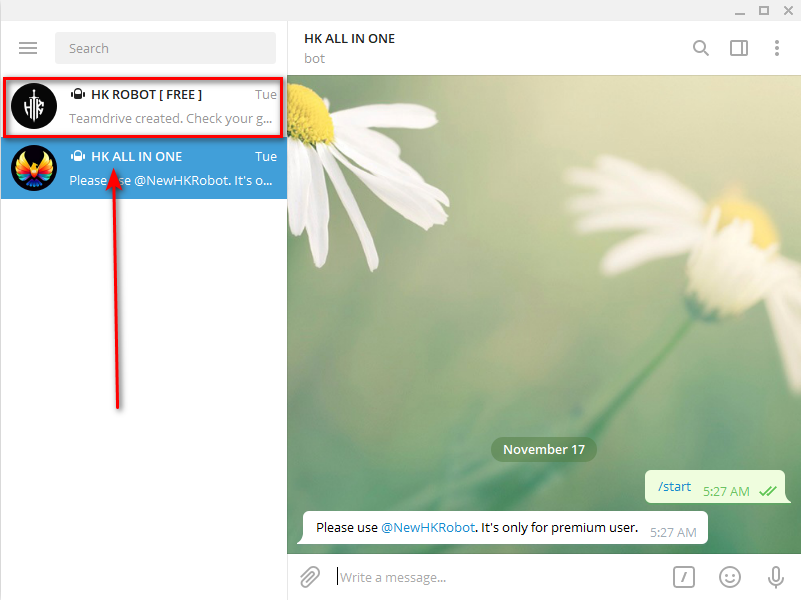
5. Click nyo yung nakabilog
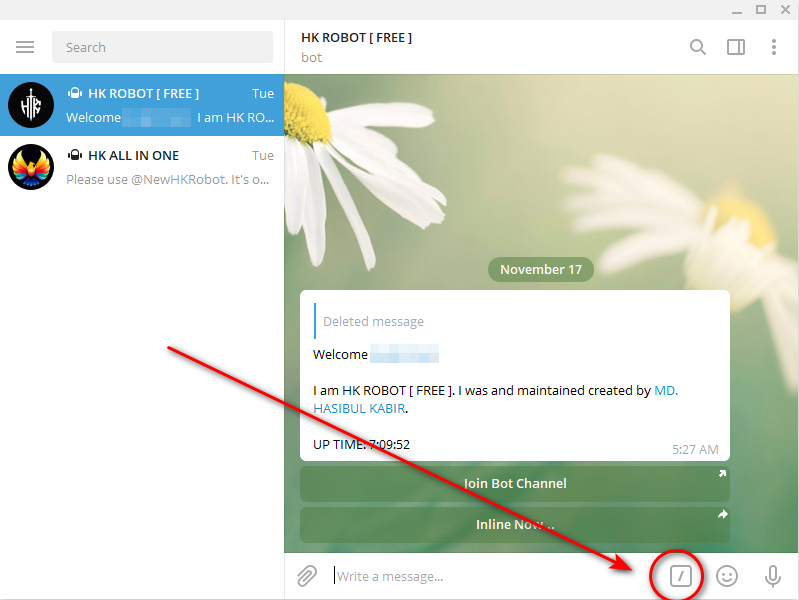
6. Click nyo ulit ito check natin kung online si Robot
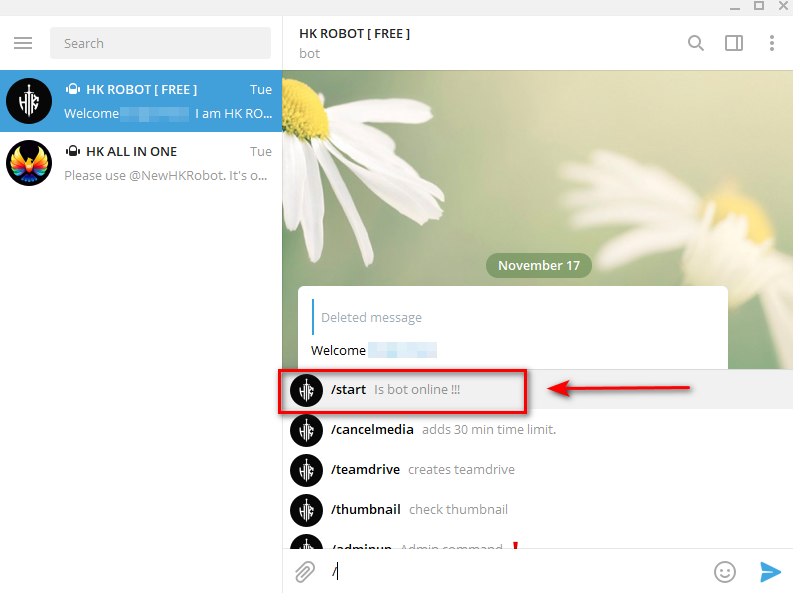
7. Ganyan siya pag online magrereply tapos click nyo ulit yung nakabilog
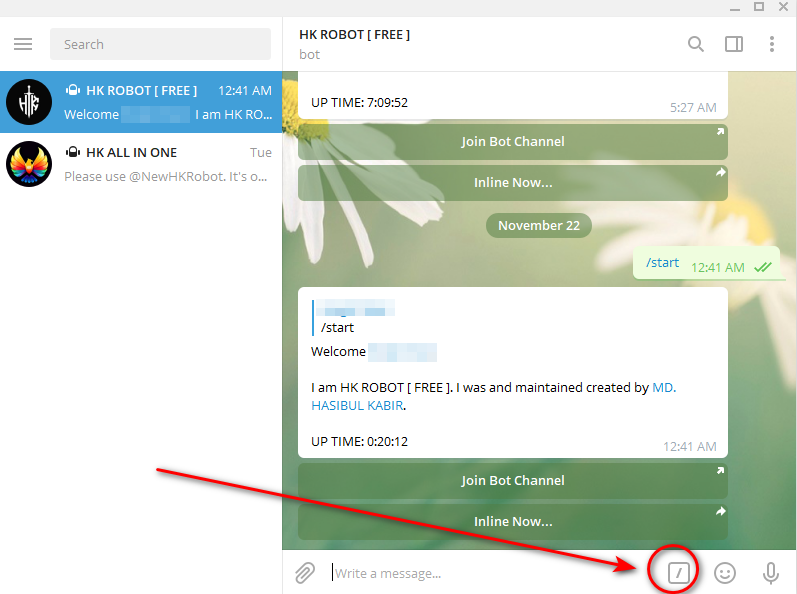
8. Tapos piliin nyo yang naka turo
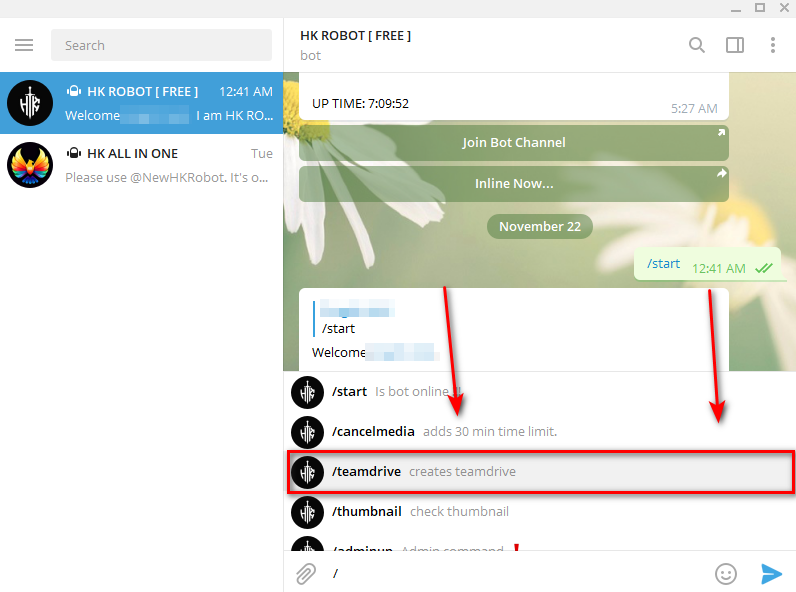
9. Tapos magrereply siya then click nyo ulit yung naka arrow
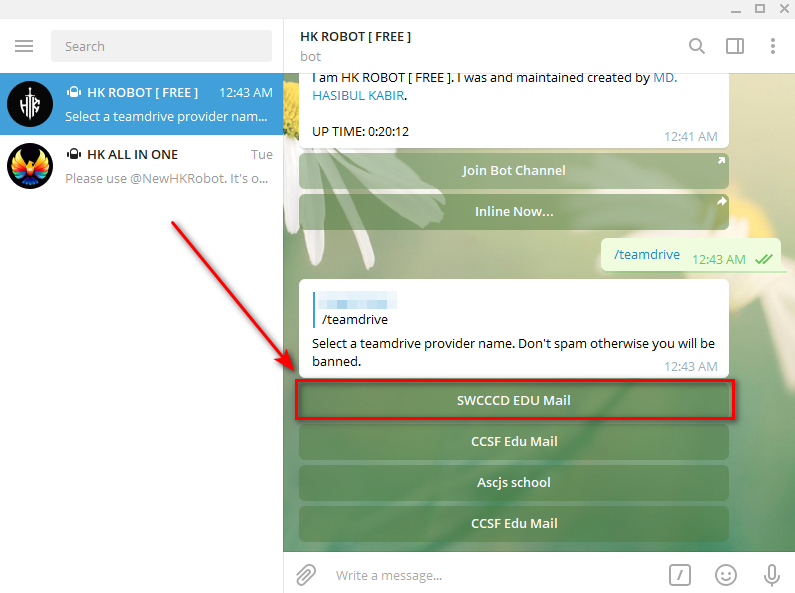
10. Ayan na hihingiin na nya ang email mo na pinang login mo kanina sa GDrive send mo sa kanya
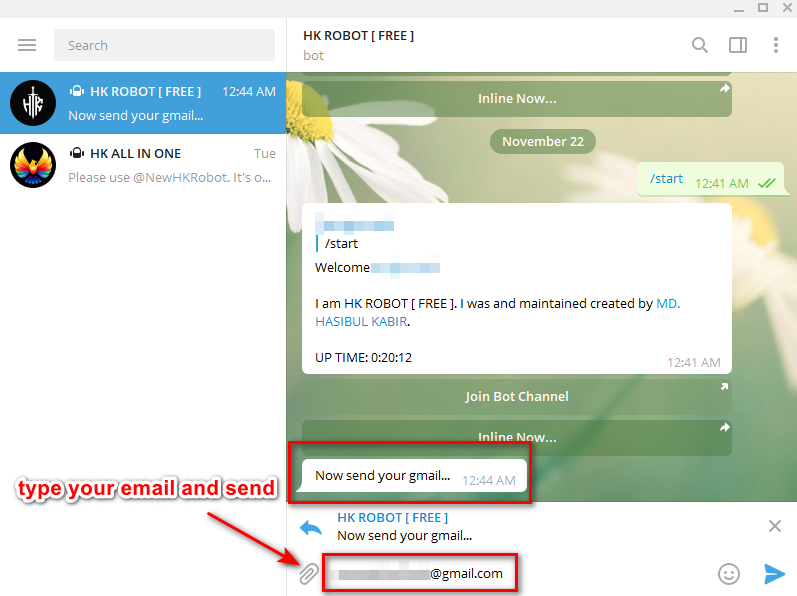
11. Then congrats! may Shared drive ka na Unlimitedtara check natin GDrive mo kung nandun na nga
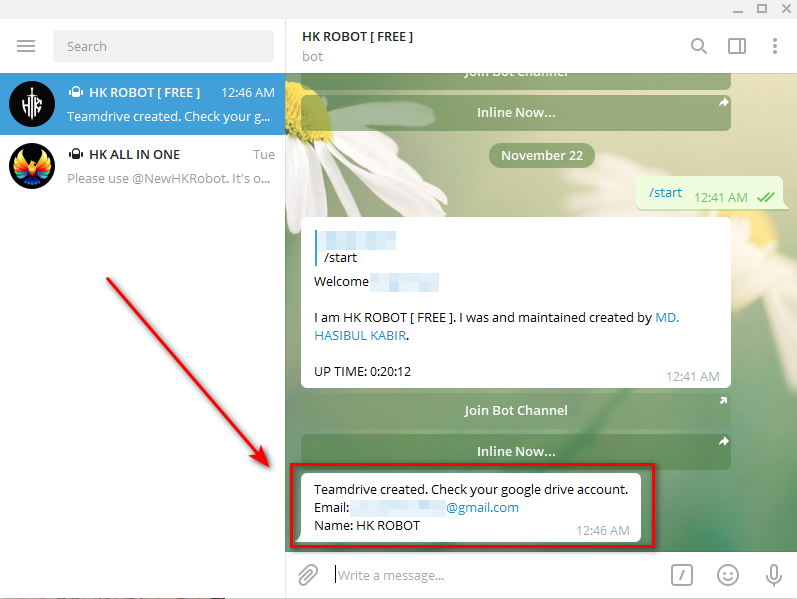
12. Yown! Confirmed! Double Click mo yang naka turo ready lang natin nakaopen sa tab mo
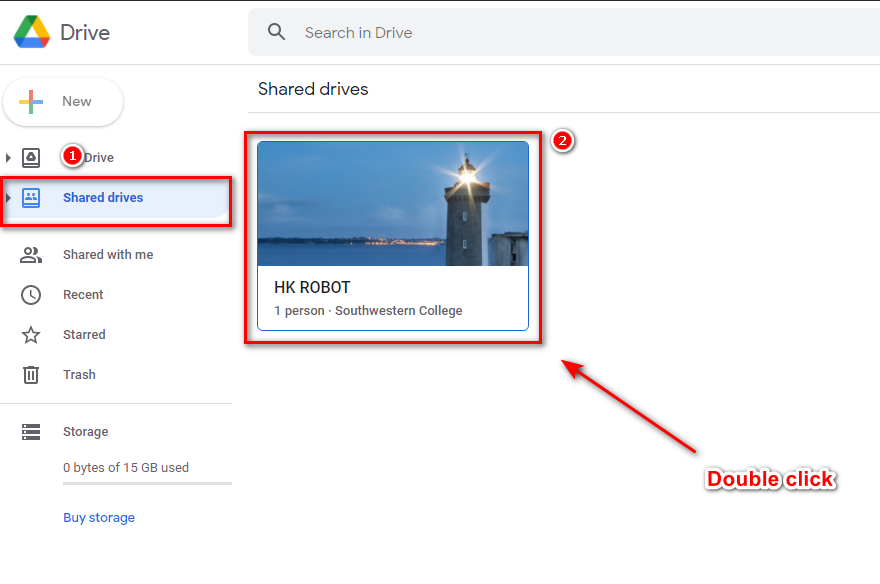
13. Punta ka dito [Hidden content] tapos click mo yung nasa screenshot
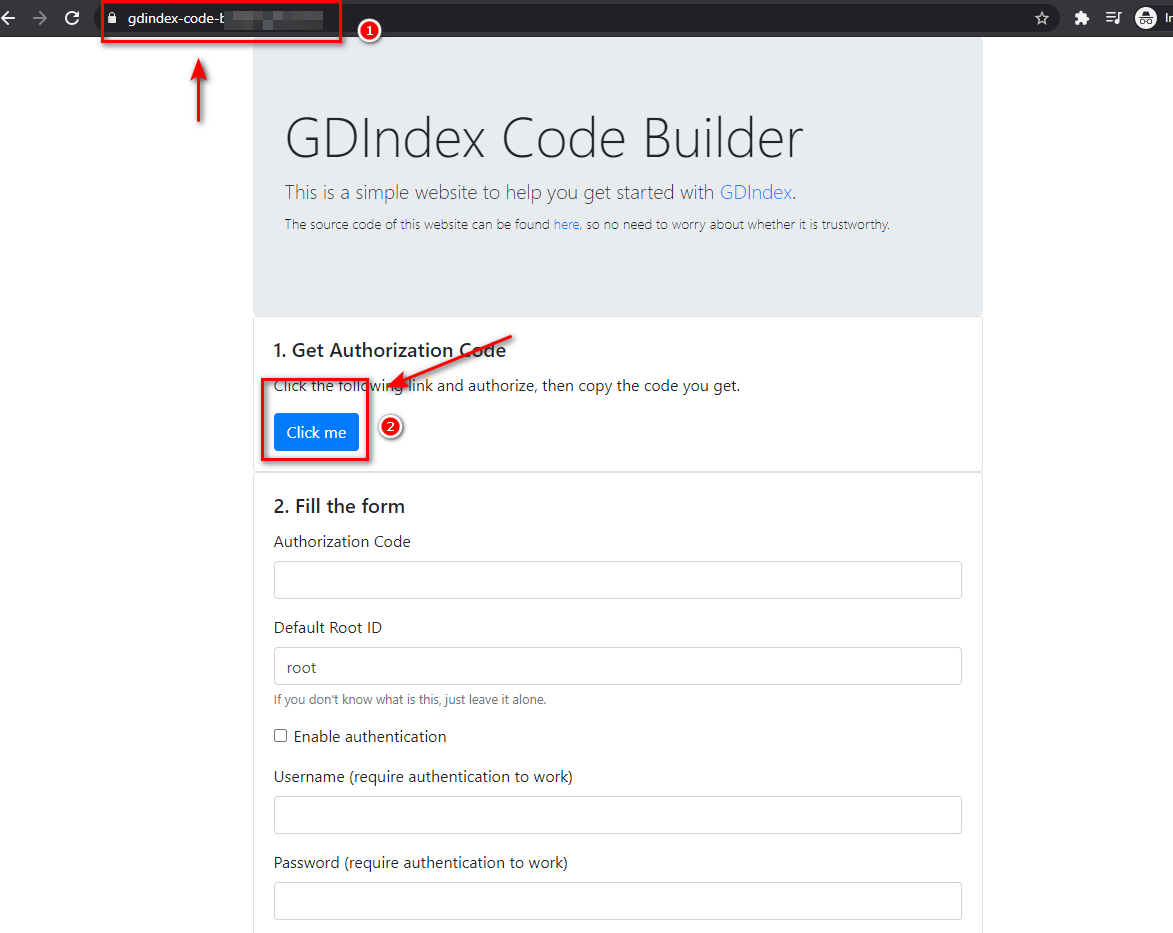
14. Tapos mag o-open ng another tab na ganito tapos piliin mo yung email mo na naka login
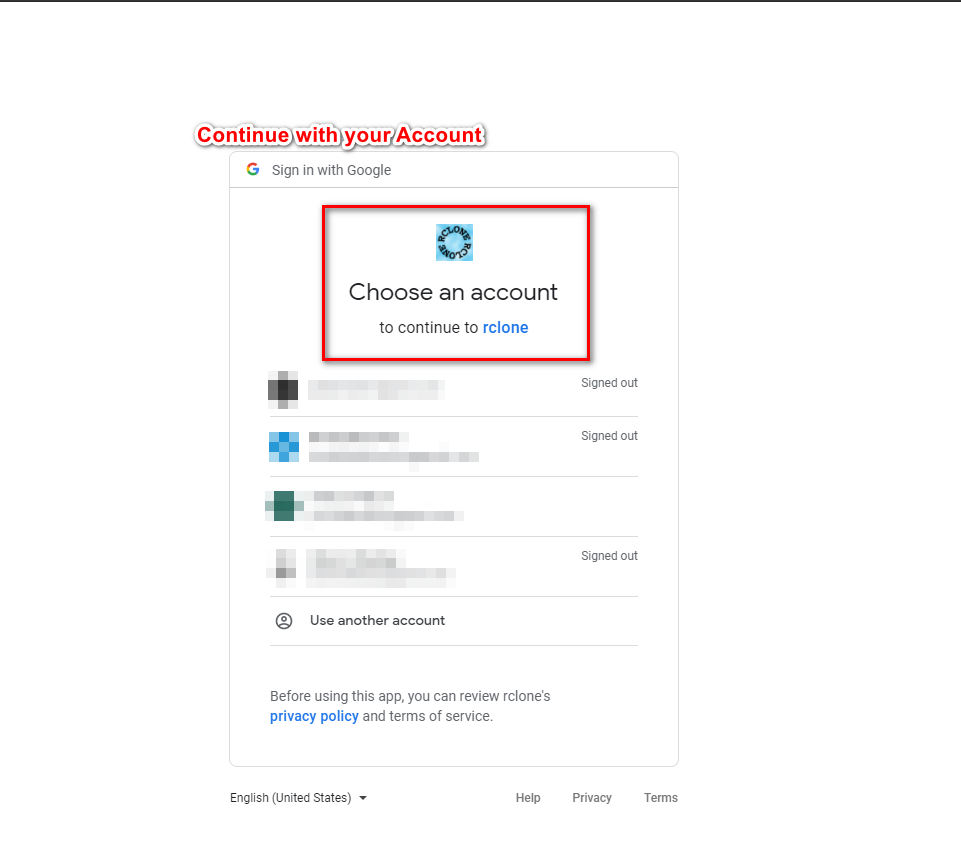
15. Click allow mo lang
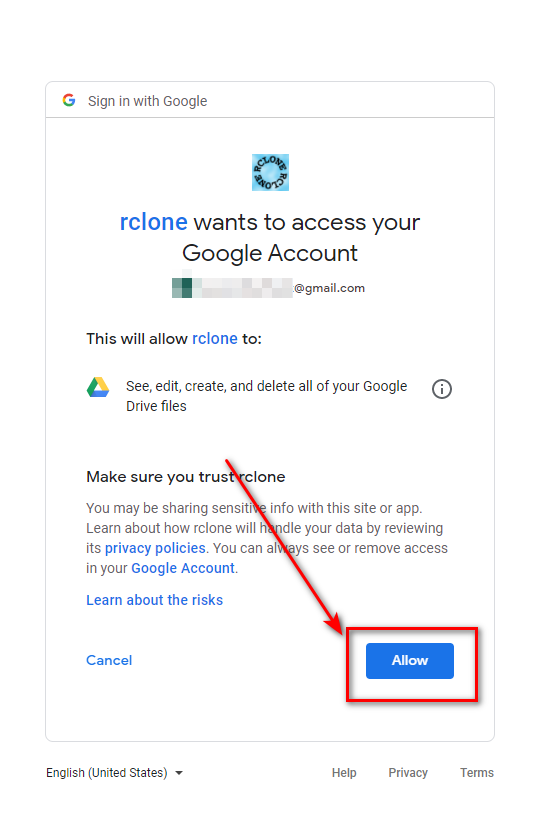
16. Tapos lalabas ito at kopyan mo yan
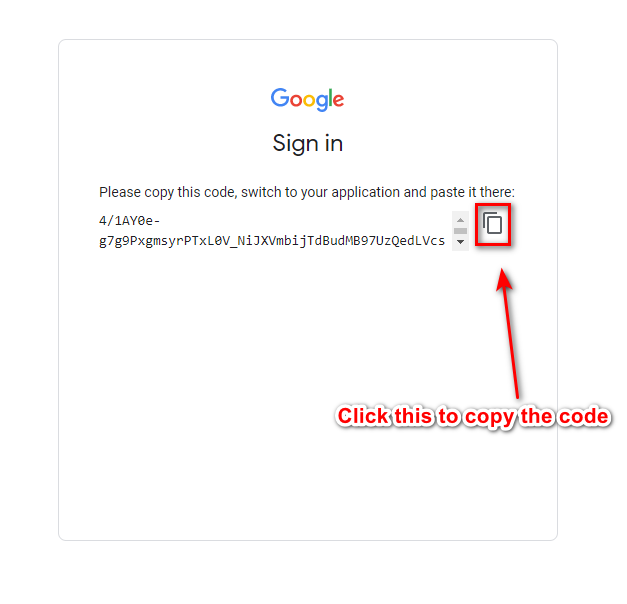
17. Tapos balik ka dun sa previous tab at i paste mo dyan yung c0d3
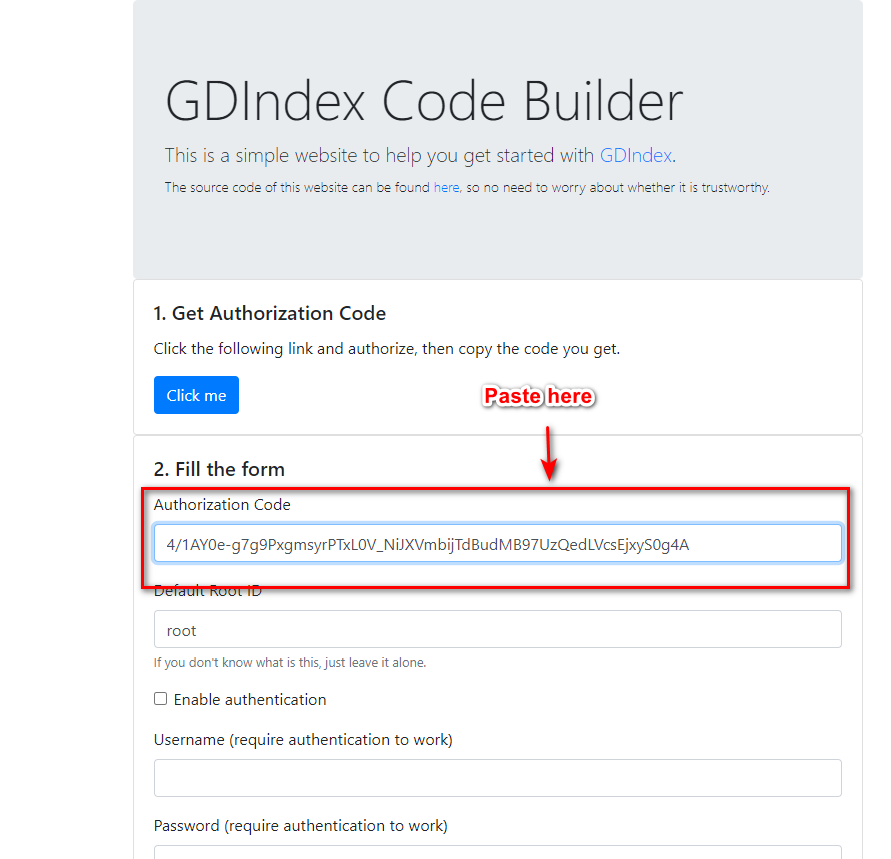
18. Punta ka sa Shared Drives mo ulit at sundan mo ito.. gumawa ako ng sample folder ko bahala kayo kung ano gusto nyo i name sa folder basta referrence lang itong sa akin tapos i double click nyo yung ginawa nyong folder
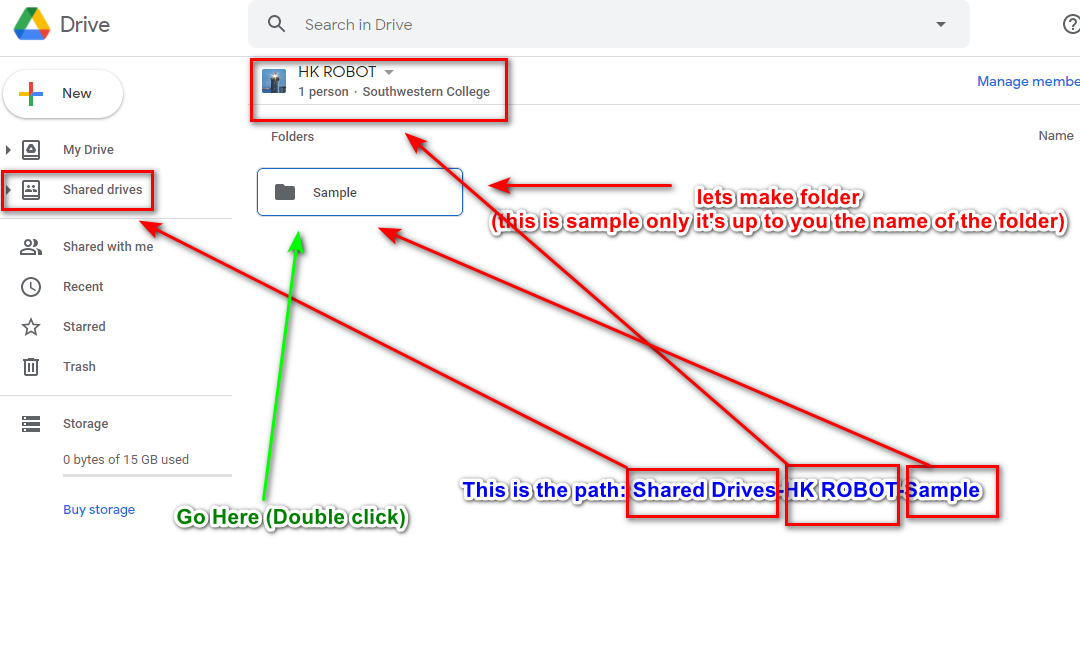
19. At ito na nasa loob ka na ng iyong ginawang folder sa Shared Drives, kopyain mo yang c0d3 nakaturo
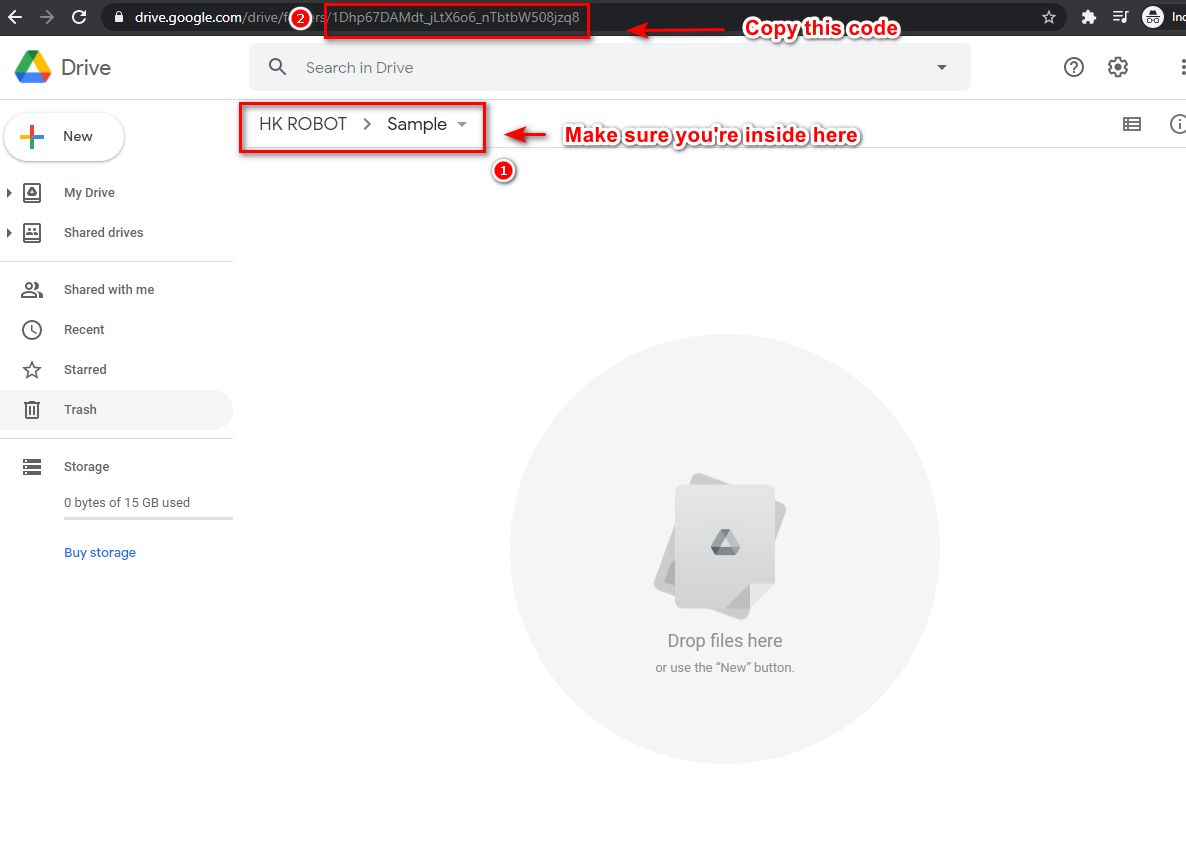
20. Tapos balik ka ulit dito then ipaste mo dyan yung c0d3 burahin mo lang yang "root"
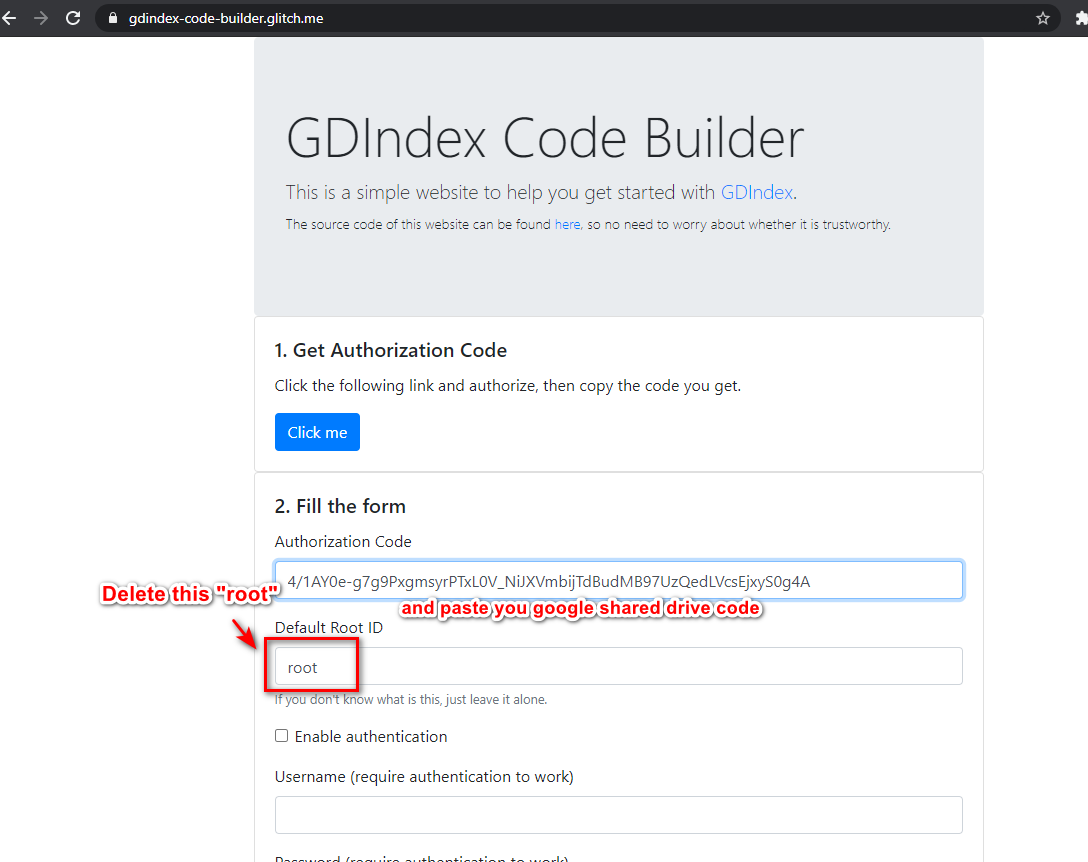
21. After pa malagay ang c0d3 sundan mo ito nasa screenshot kopyain mo at ipaste mo muna sa notepad or bayaan mo na lang siya dyan basta wag mo i close yang tab para mamaya
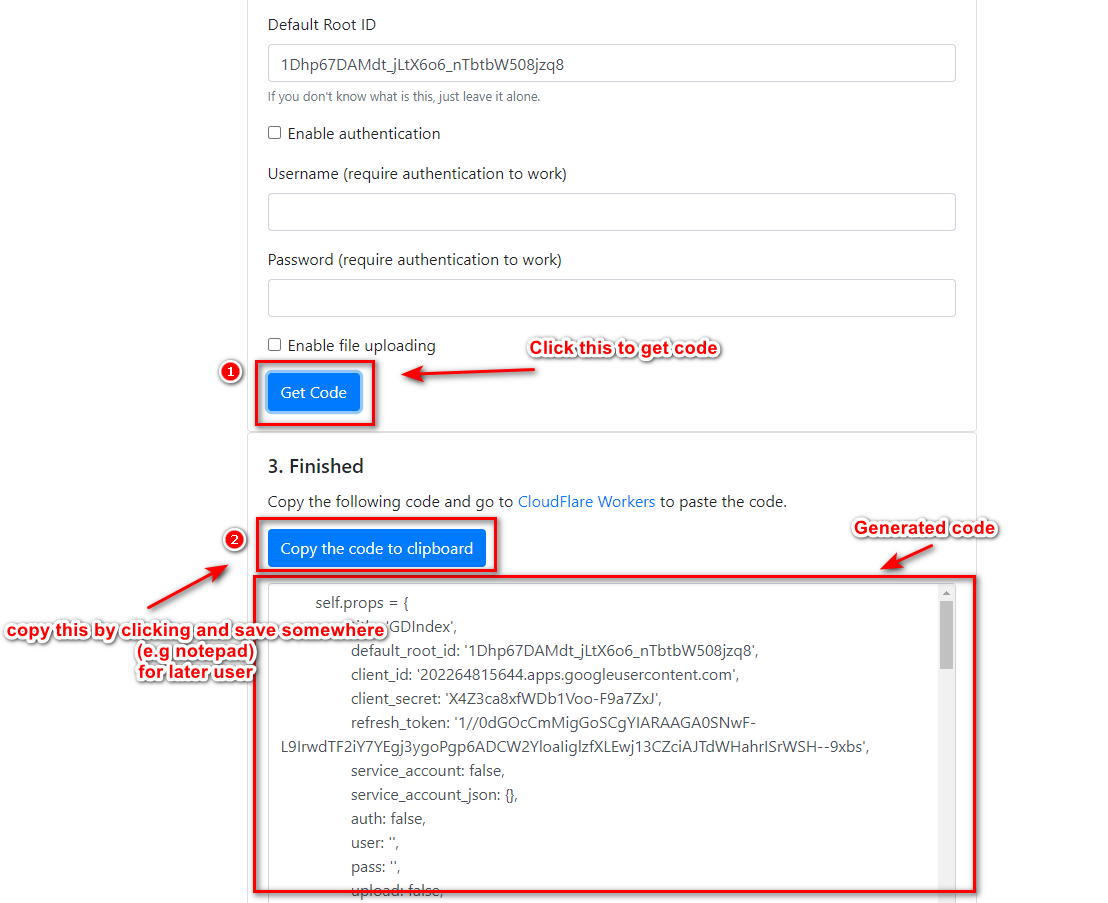
22. Punta ka sa dash.cloudflare.com/sign-up para gumawa ng account(iregister mo yung account na ginamit mo sa pag login sa drive mo kanina ha)
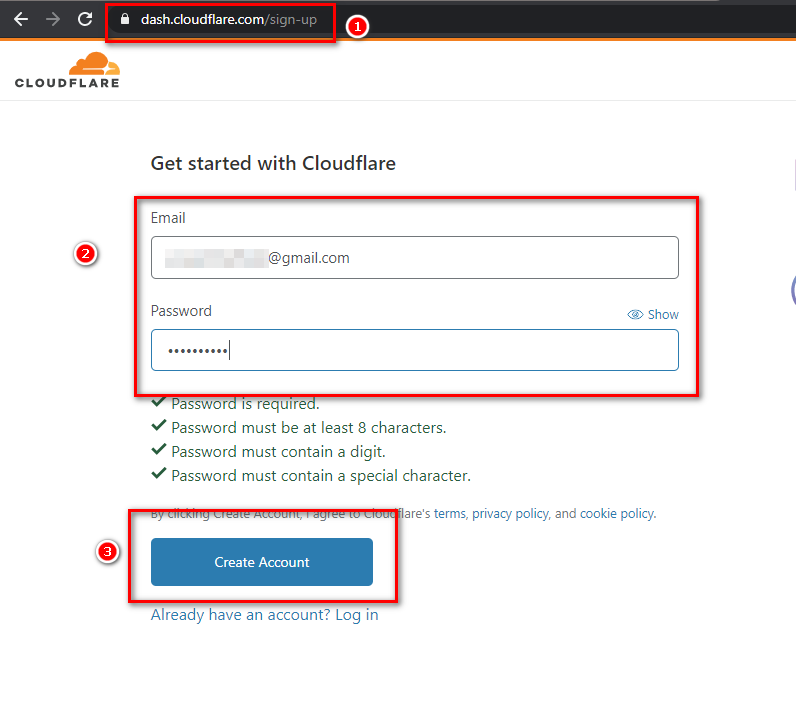
23. Tapos lalabas ito sundan mo lang
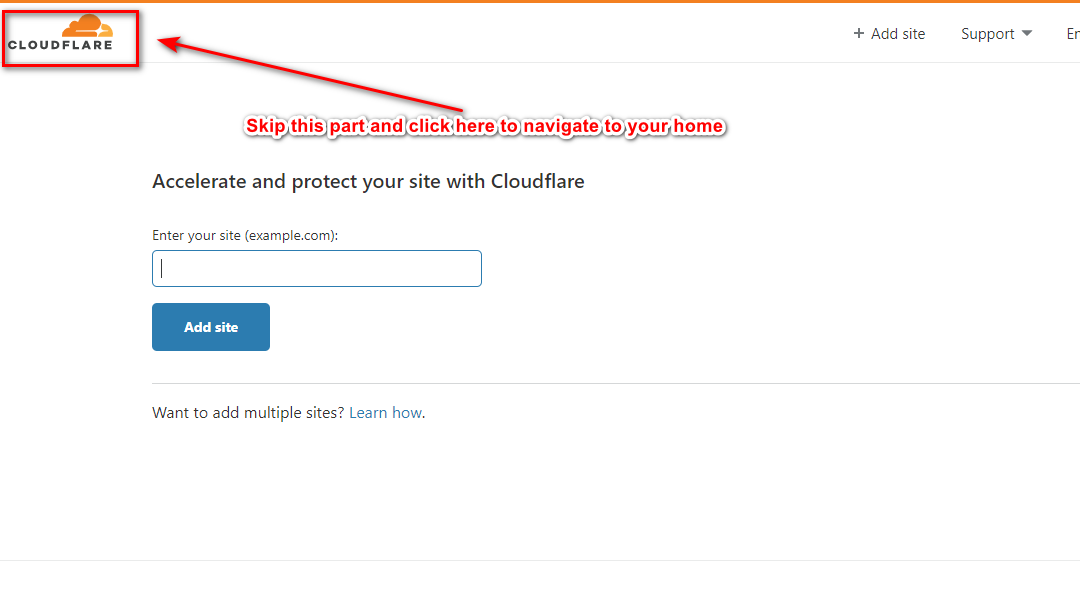
24. Click mo yung workers
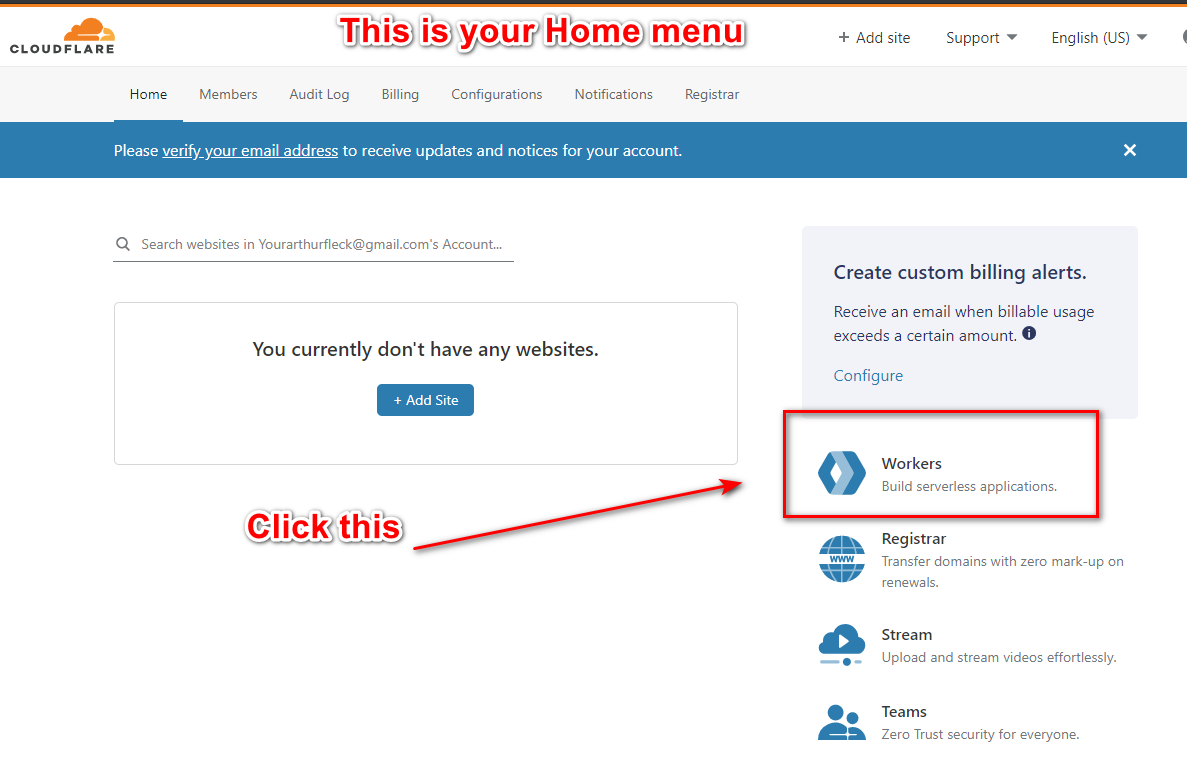
25. Tapos sundan mo itong nasa screenshot
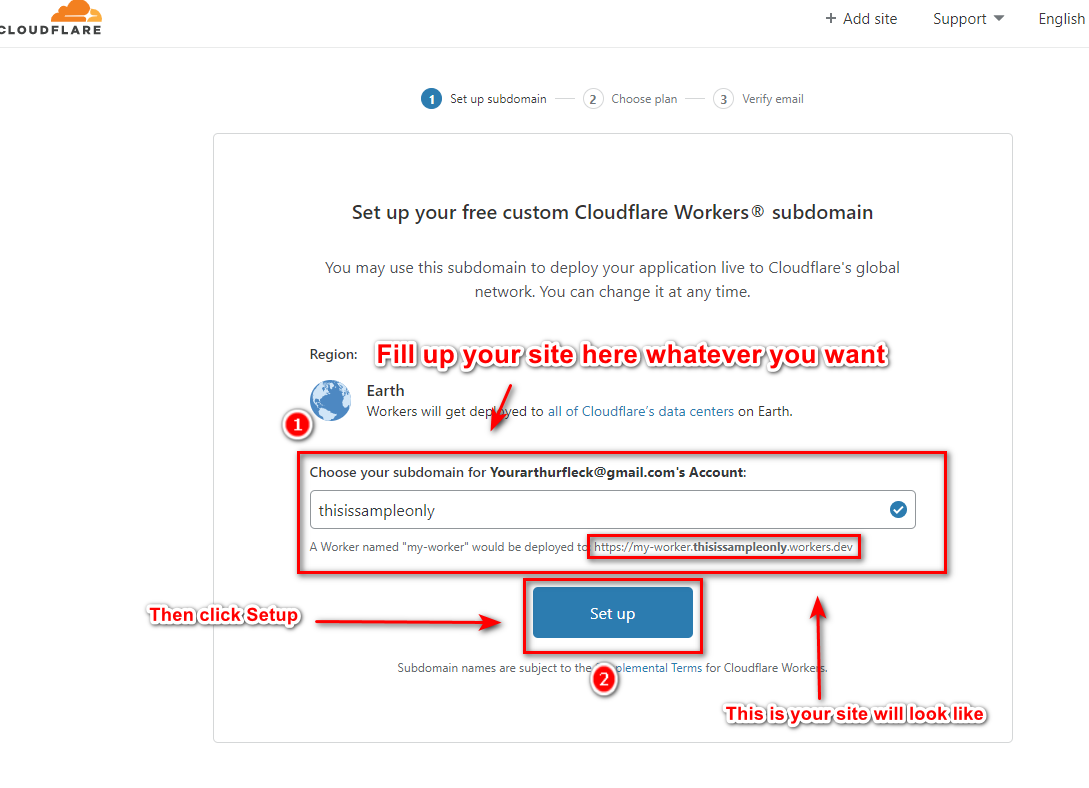
26. Then you will redirected here..Continue free lang
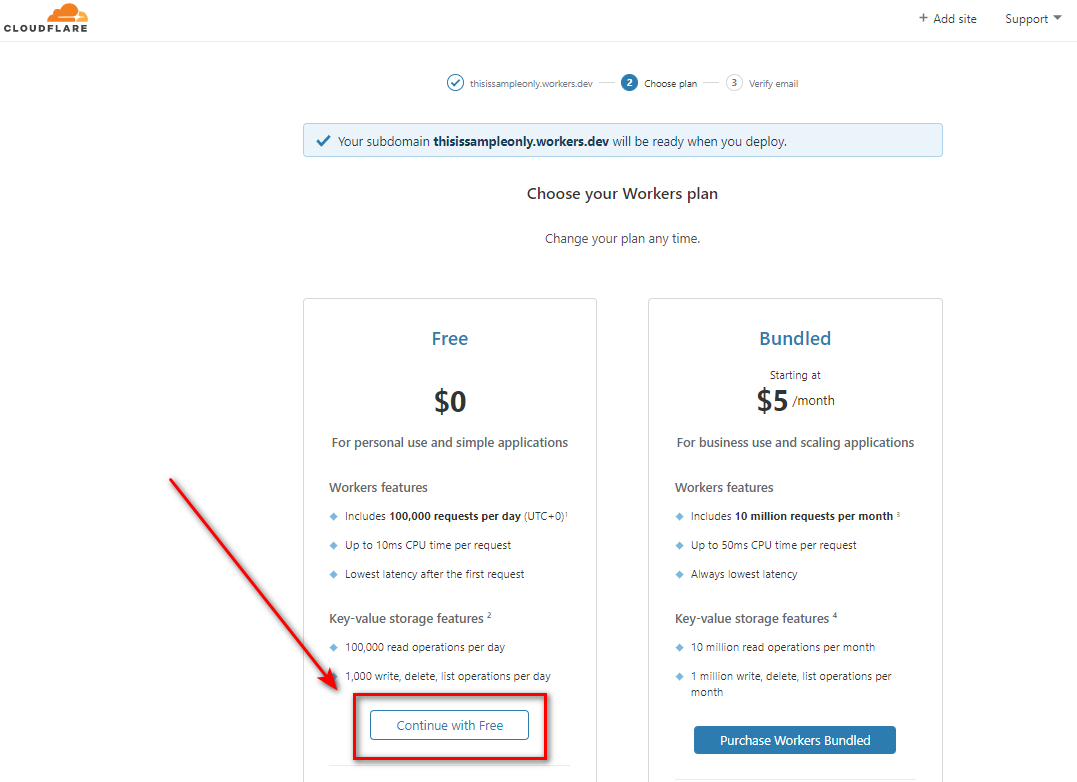
27. Then check your email and Verify tapos you will redirected here click mo lang yang nakaturo
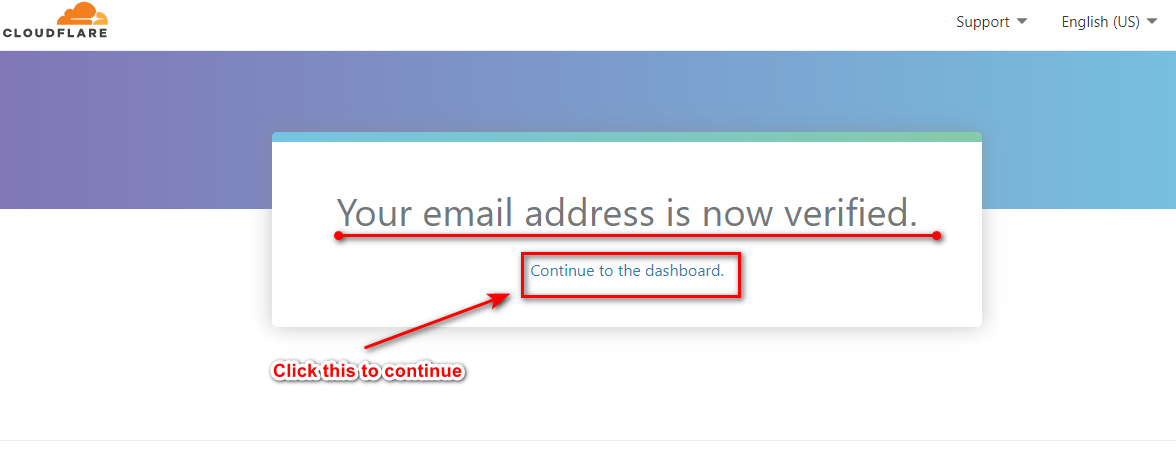
28. Then click workers
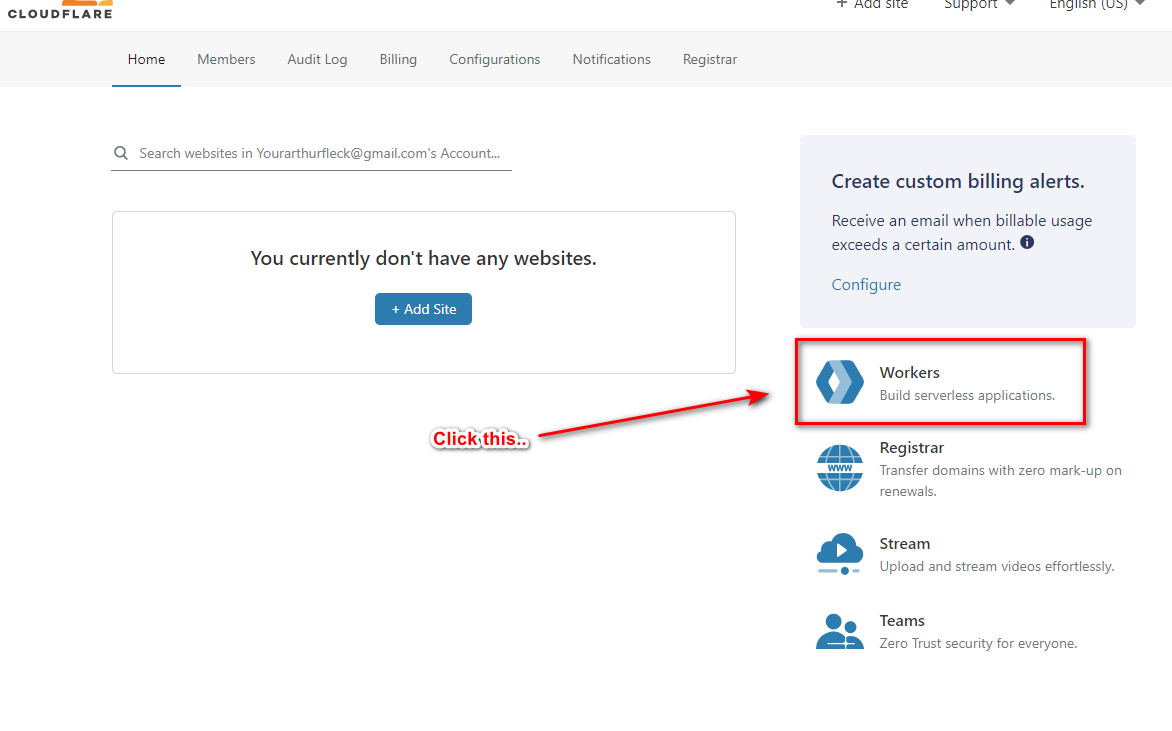
29. tapos click yung "Create a Worker"
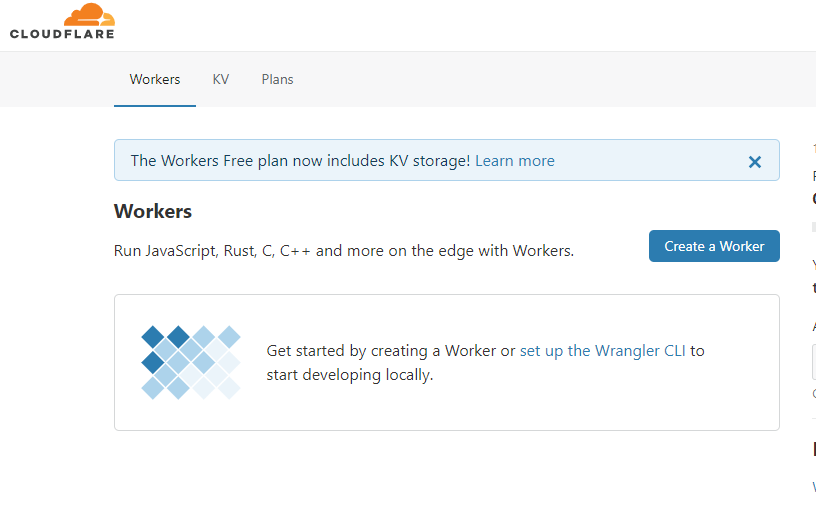
30. Tapos mapupunta kayo dito sundan nyo lang yung nasa screenshot
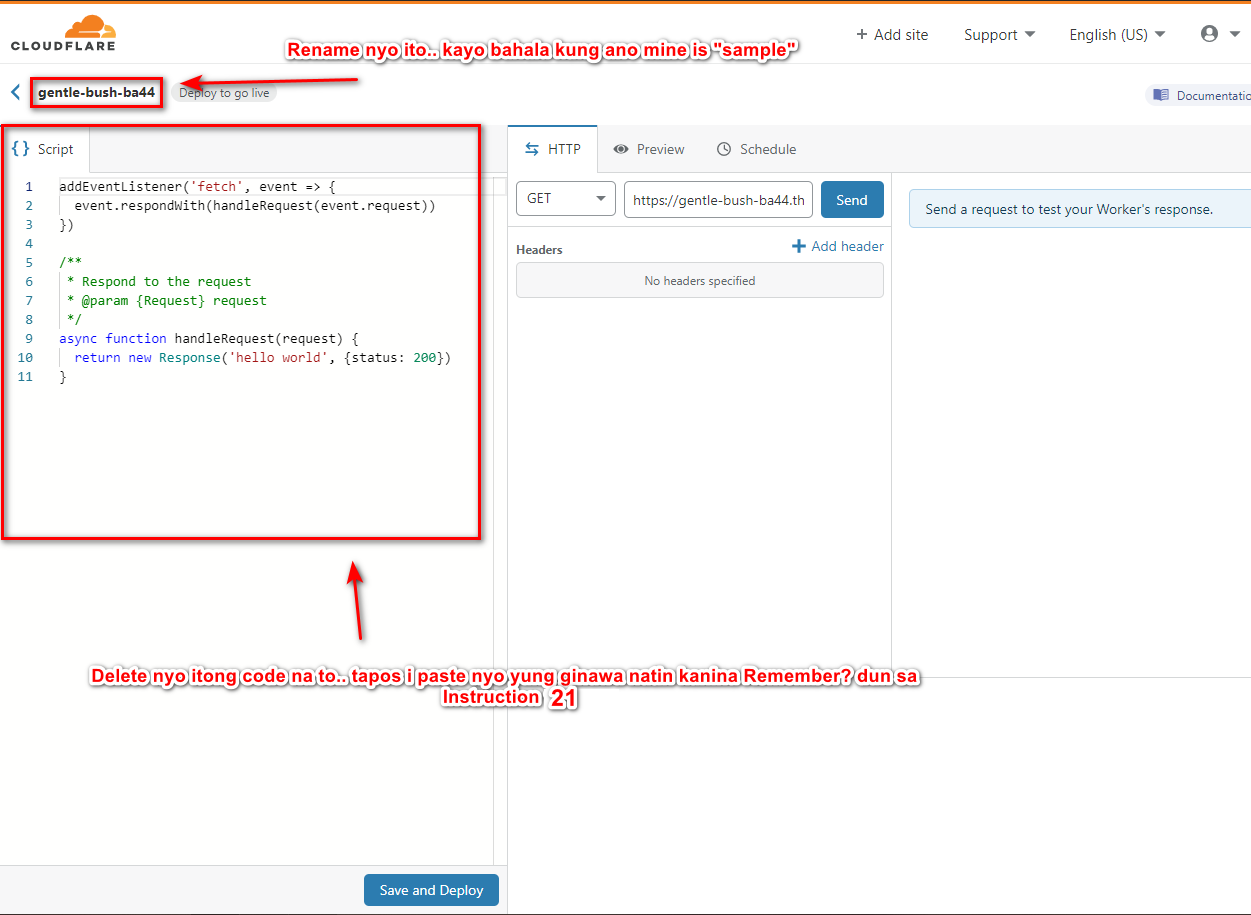
31. Pagka paste nyo ng c0d3 sundan nyo lang ito
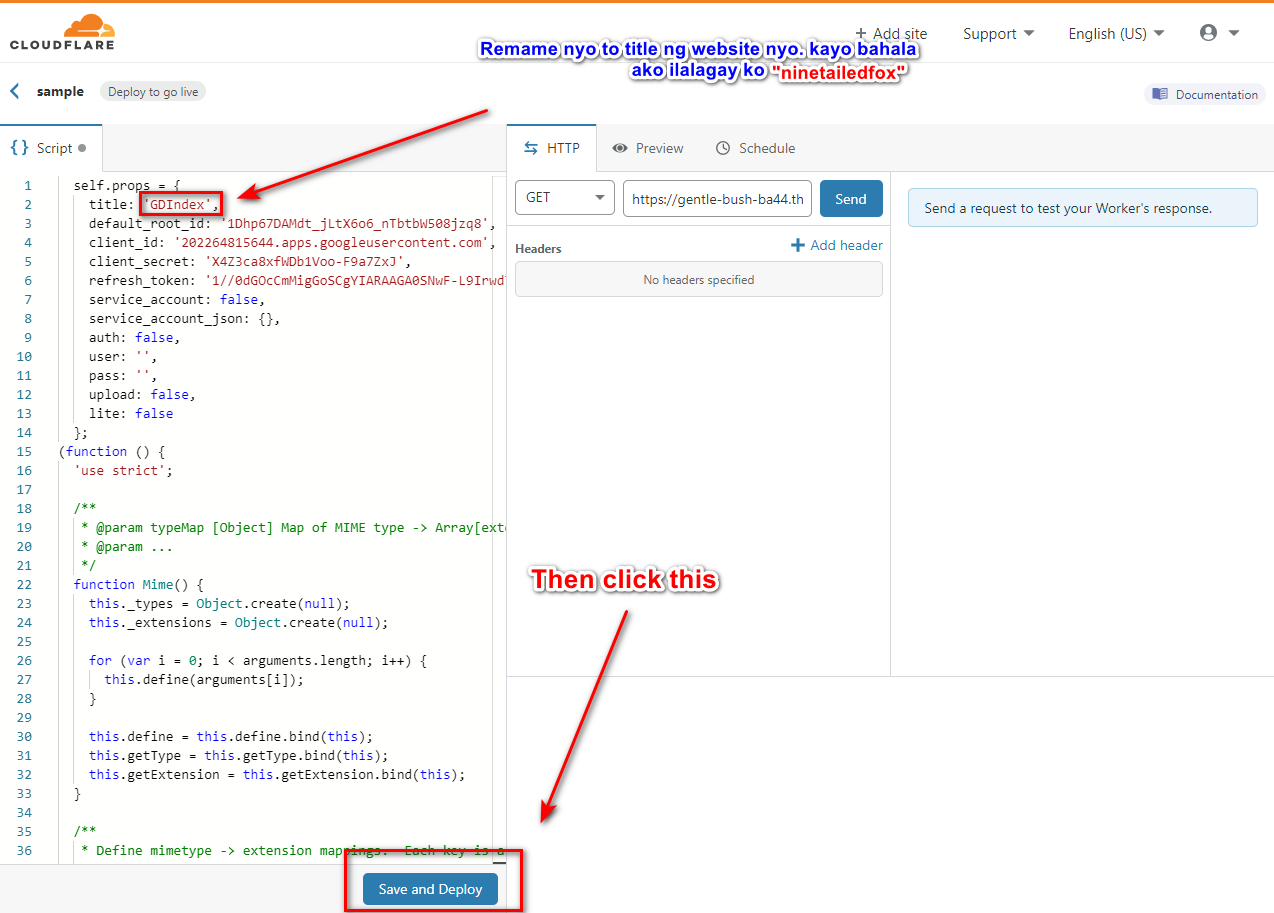
32. Tapos ito na siya after nyo ma deploy Click nyo to visit your site
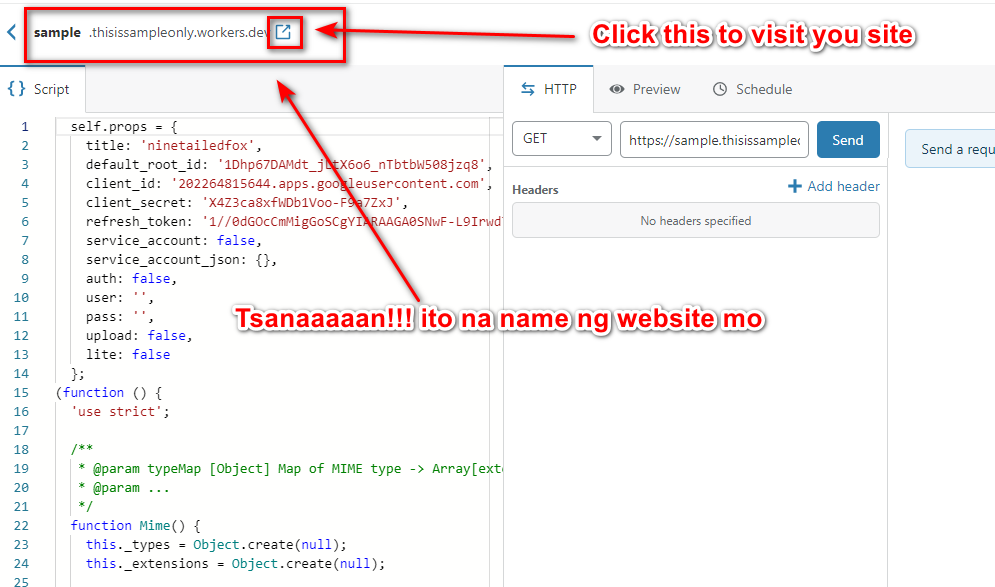
33. At ito na siya.. Next step tayo. malapit na.. hehe
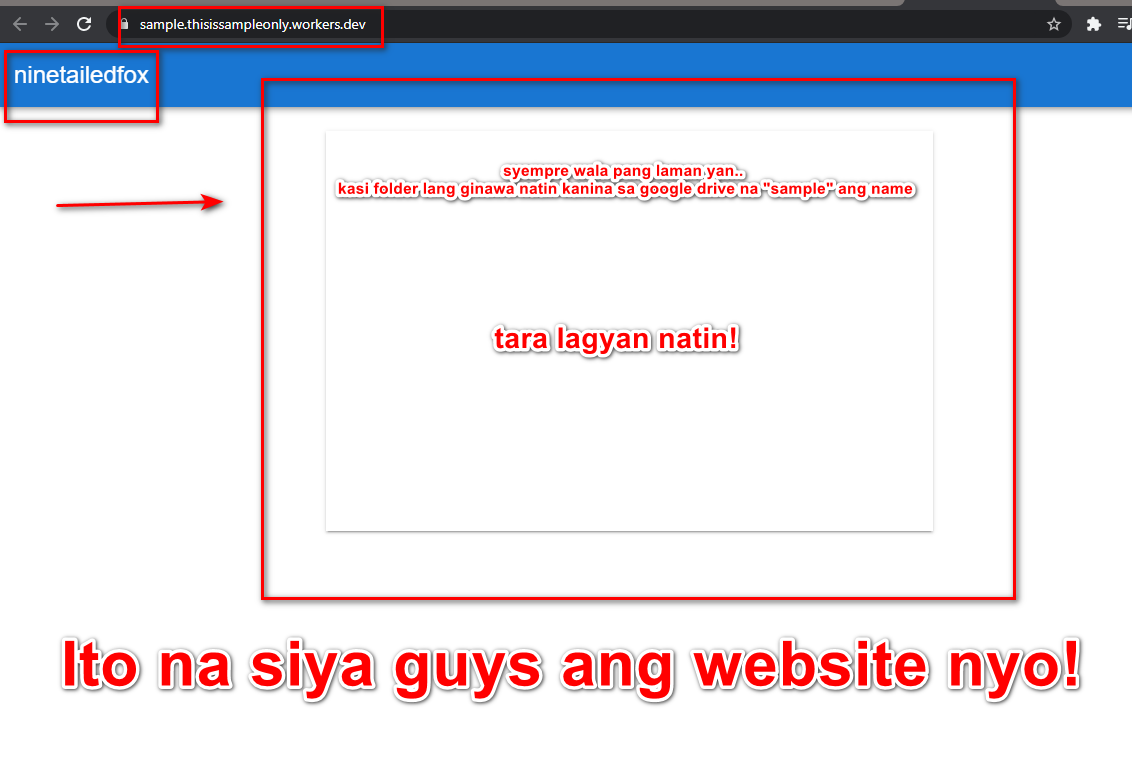
34. Mag try kayo mag upload dun sa Shared Drives nyo ng kahit anong file para ma check natin ito sa screenshot nag sample ako
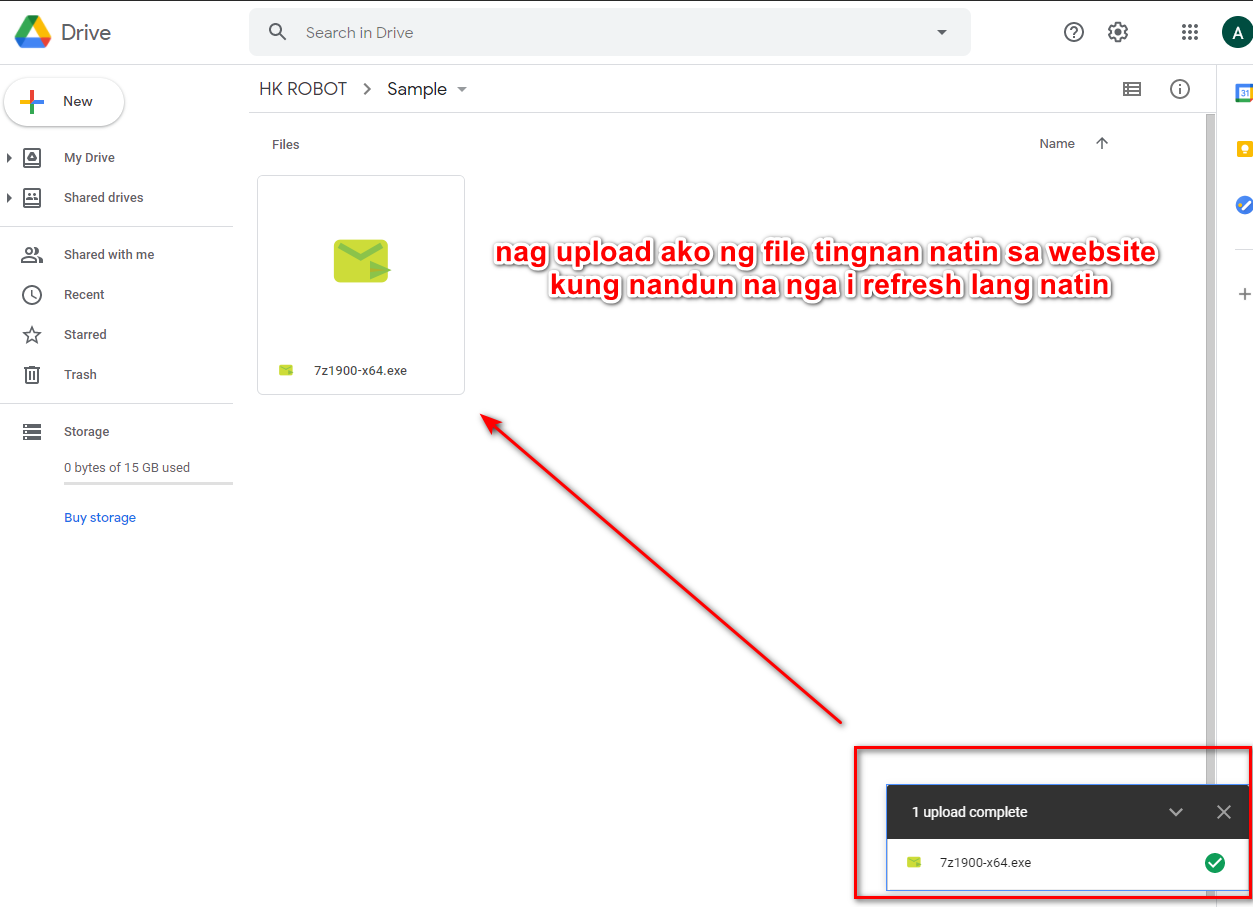
35. Ganito siya... Congrats! at umabot ka dito sa tiyaga mo.. hahaha punta na tayo sa last
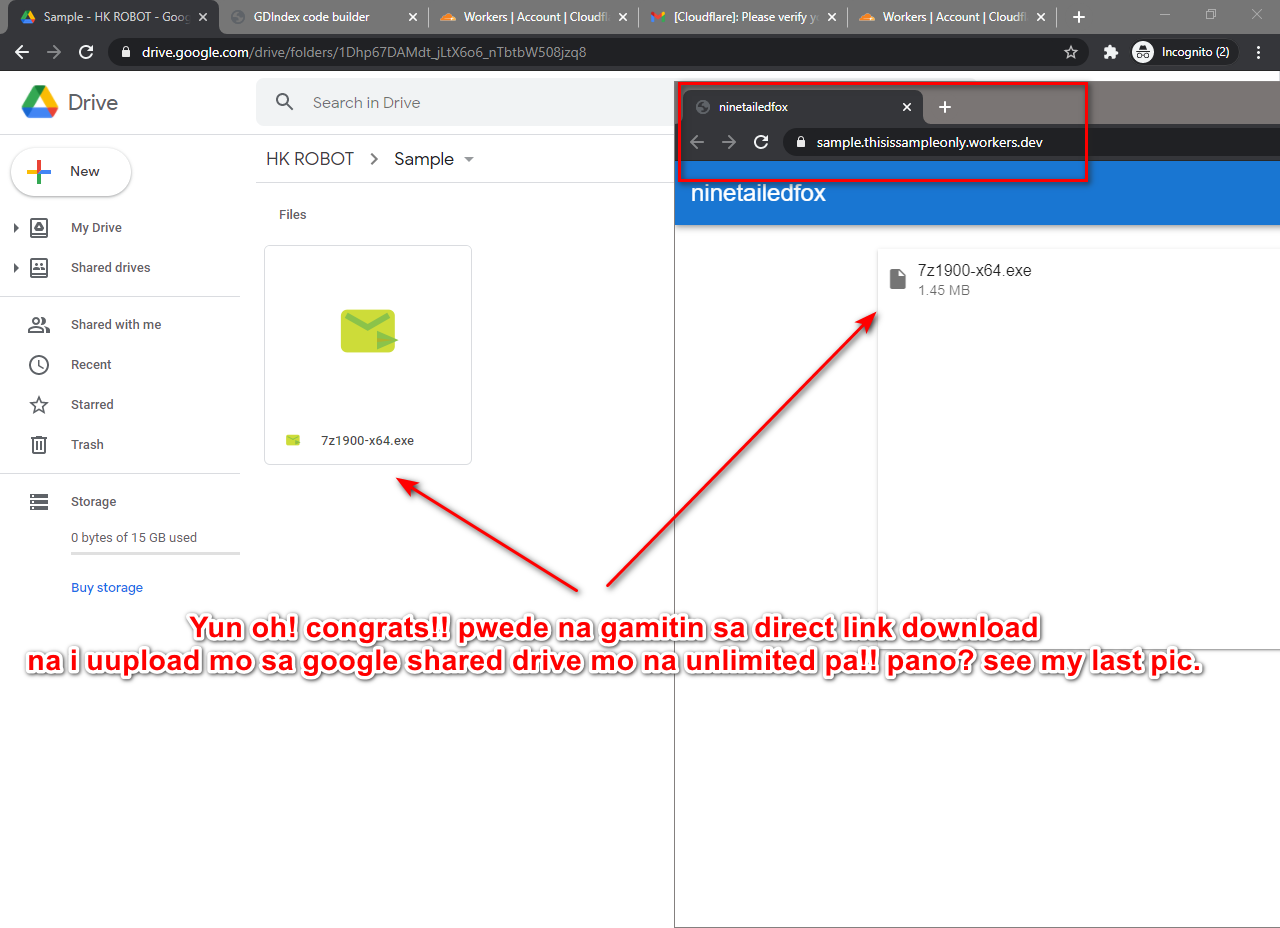
36. Here we gooooo...

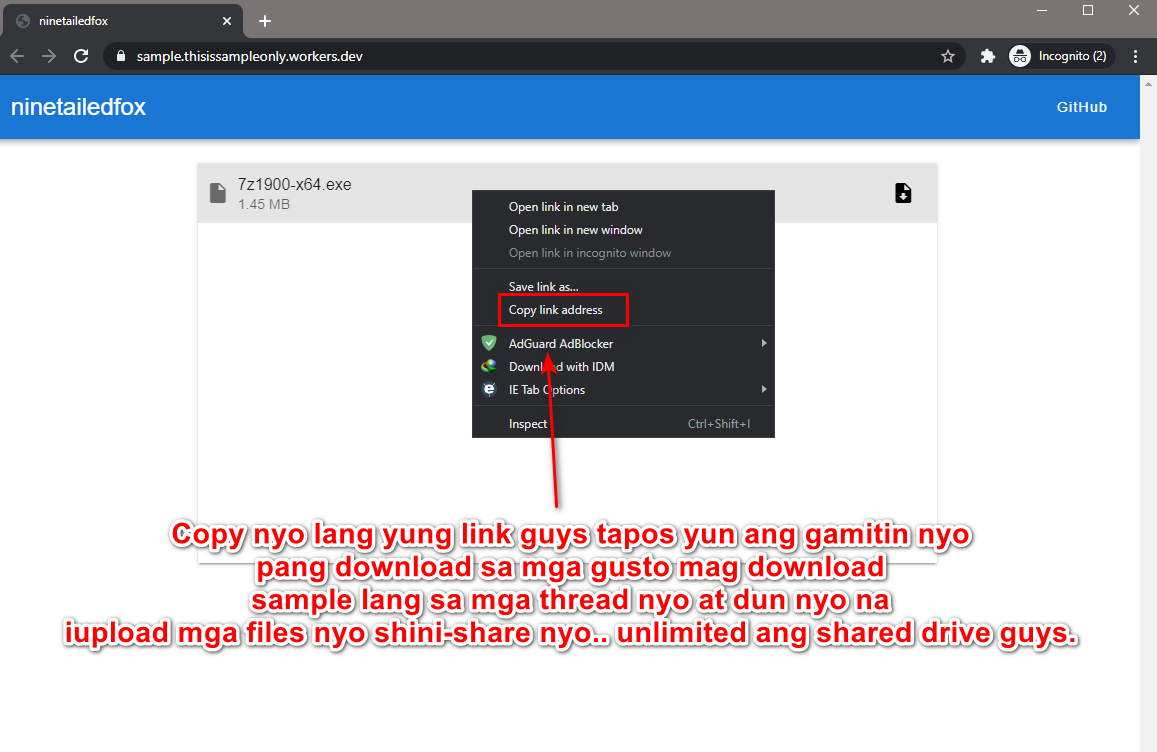
Kayo na bahala mag upload sa Shared drives nyo pwede kayo gumawa ng subfolders.. kayo na bahala! keep safe everyone
Guys! Feedback naman kayo kung working at kung nakagawa na kayo para ganahan naman ako mag share.. actually marami pa kong gustong i share na talagang magugustuhan nyo
SHOUT OUT ULIT SA INYO MGA MAGNANAKAW NG THREAD KO AT IPOPOST SA KABILA! MAHIYA NAMAN KAYO!
I'm pretty sure you missed something.. go back and check again.. my tutorial is very clear and accurate.bkit walang nasesend sa website ko yung inupload ko googledrive
Sige lang boss.. pats sa ating mga uploader yan. Hehehewow..itatry ko to boss..salamat sa tutorial ☺
oo nga sir.pero wala nman akong nilagtawan sa instruction.I'm pretty sure you missed something.. go back and check again.. my tutorial is very clear and accurate.
Pasubok sir.. salamatHello guys gift ko sa mga uploader dito sa netizion on how to get unlimited Google Shared drives and make your uploaded files downloadable via direct link.. sundan nyo lang instruction ng bawat screenshot ko at tiyaga lang sinikap kong maging madaling sundan sa abot ng makakaya ko.
so without further ado umpisahan agad natin!
1. Punta ka muna sa [Hidden content]at mag sign in or gawa ka kung wala ka pa tapos handa lang natin babalikan natin yan hayaan mo lang nakabukas/sign-in sa browser tab mo
2. Go to[Hidden content][Hidden content][Hidden content][Hidden content]
Note: dapat may naka install ka na telegram sa pc mo madali lang naman install yun kayo na bahala dun at login nyo kung may telegram kayo kung wala gawa ka
3. Pagka visit nyo sa [Hidden content][Hidden content][Hidden content][Hidden content]click nyo lang "Open Telegram Desktop"
View attachment 1661
4. Ito na siya dadalhin kayo kay telegram click nyo lang yung nasa screenshot. Or kung di nyo makita si HK ROBOT dyan click this [Hidden content] para dumeretso kayo sa kanya
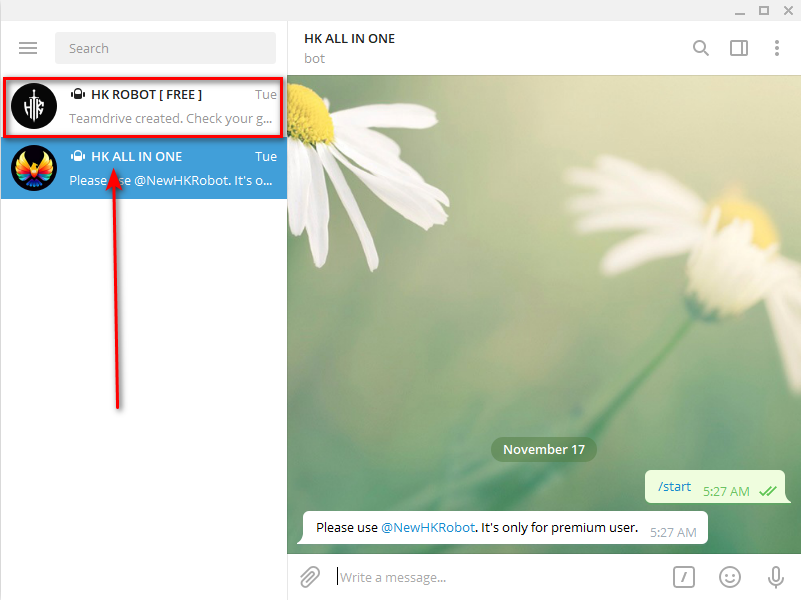
5. Click nyo yung nakabilog
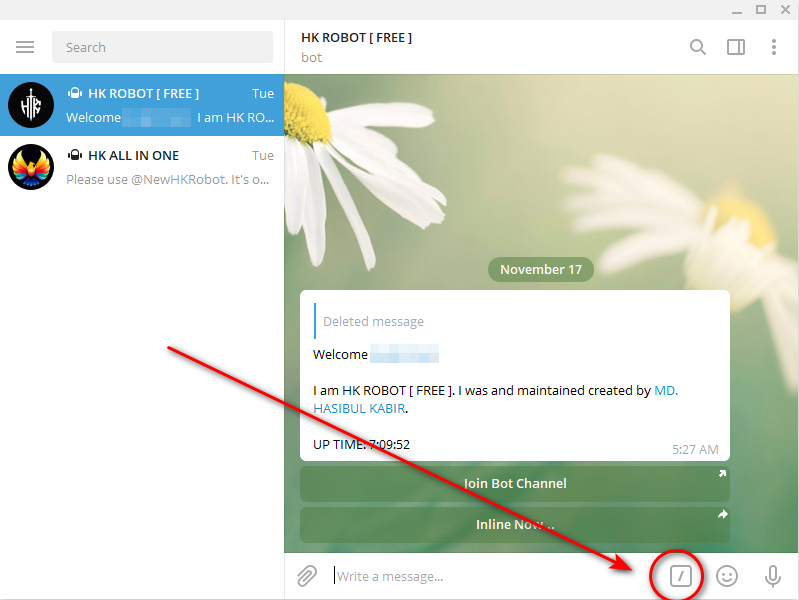
6. Click nyo ulit ito check natin kung online si Robot
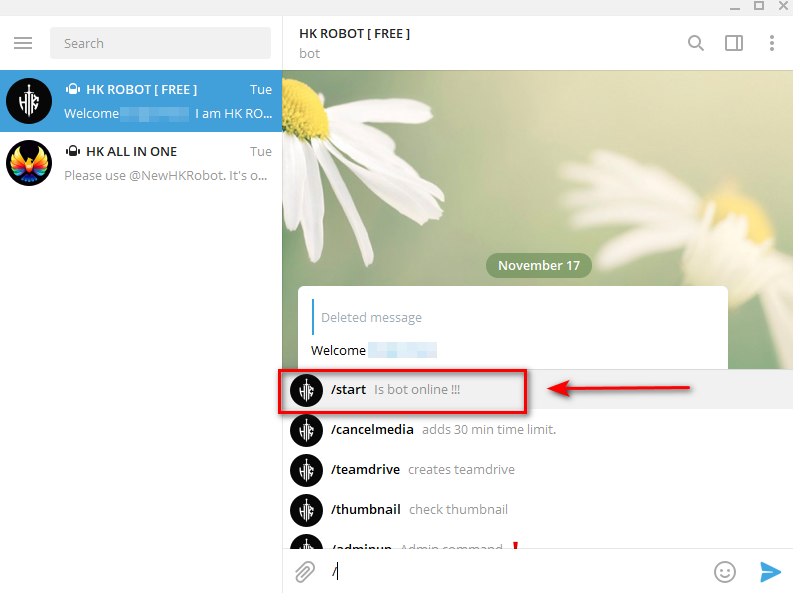
7. Ganyan siya pag online magrereply tapos click nyo ulit yung nakabilog
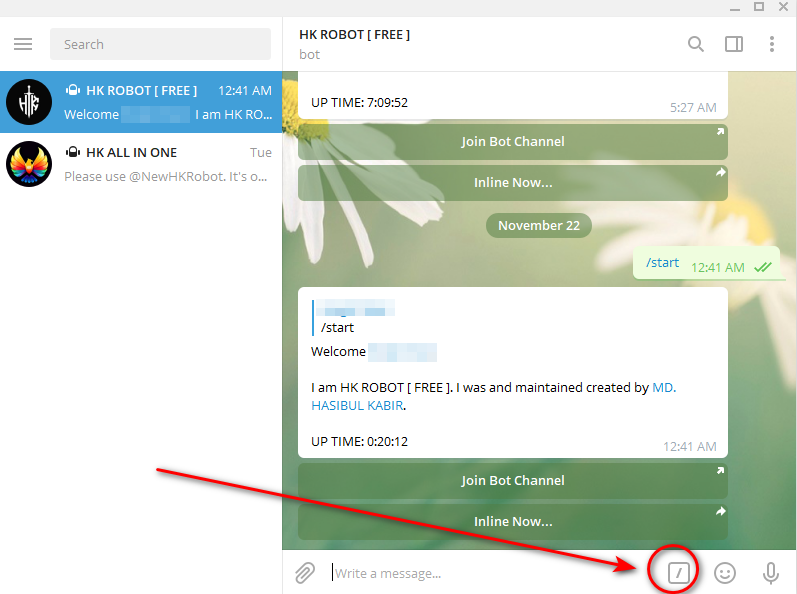
8. Tapos piliin nyo yang naka turo
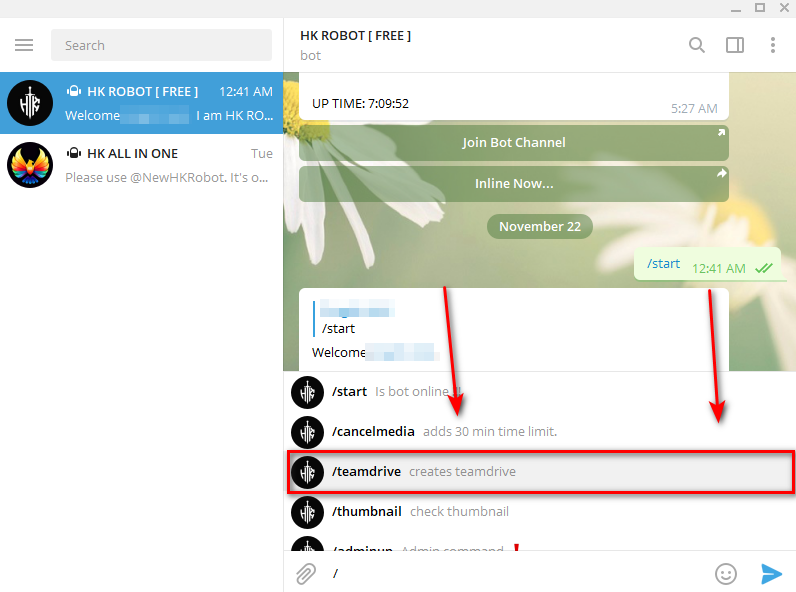
9. Tapos magrereply siya then click nyo ulit yung naka arrow
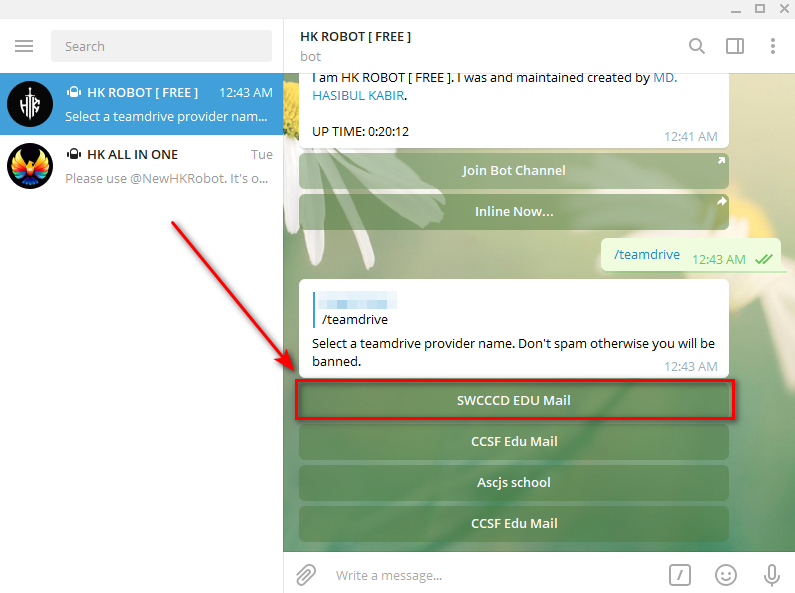
10. Ayan na hihingiin na nya ang email mo na pinang login mo kanina sa GDrive send mo sa kanya
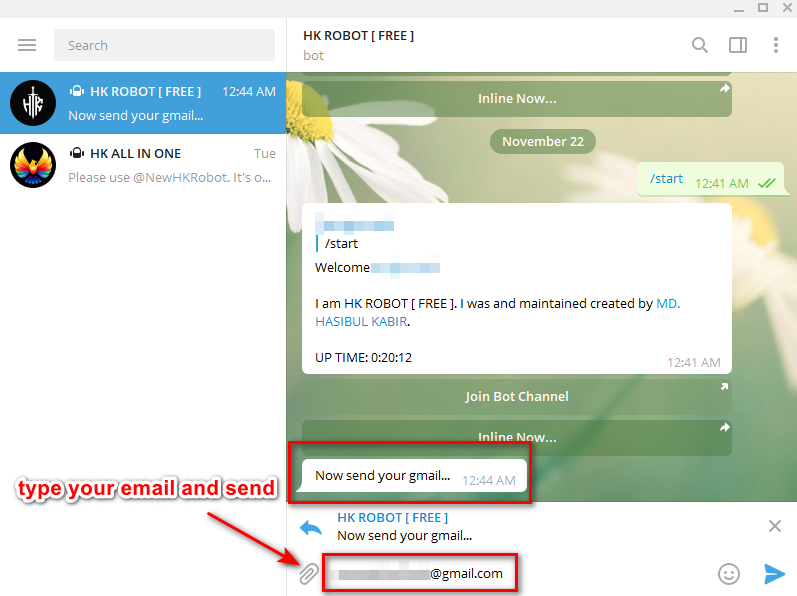
11. Then congrats! may Shared drive ka na Unlimitedtara check natin GDrive mo kung nandun na nga
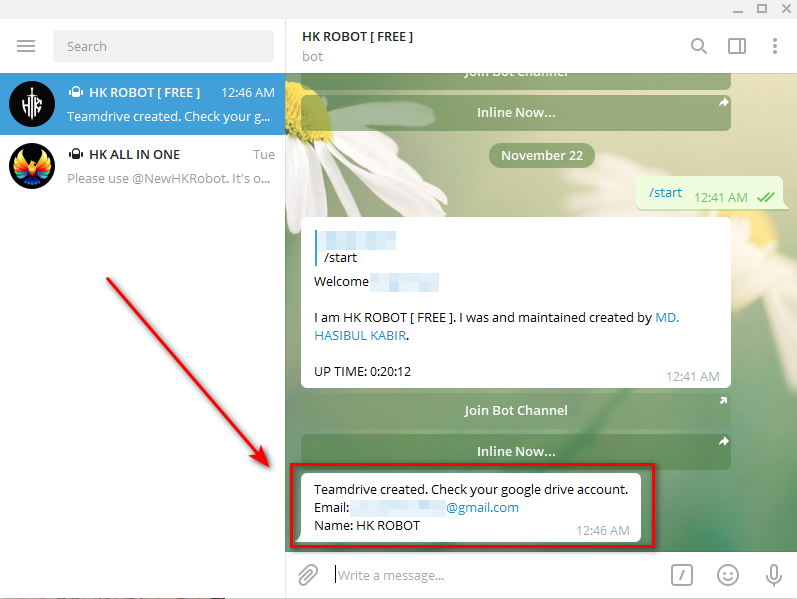
12. Yown! Confirmed! Double Click mo yang naka turo ready lang natin nakaopen sa tab mo
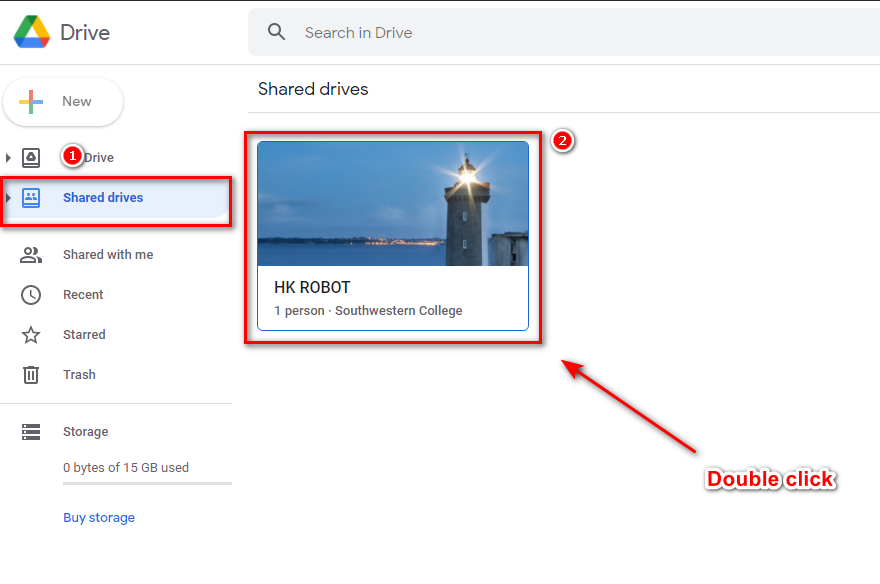
13. Punta ka dito [Hidden content] tapos click mo yung nasa screenshot
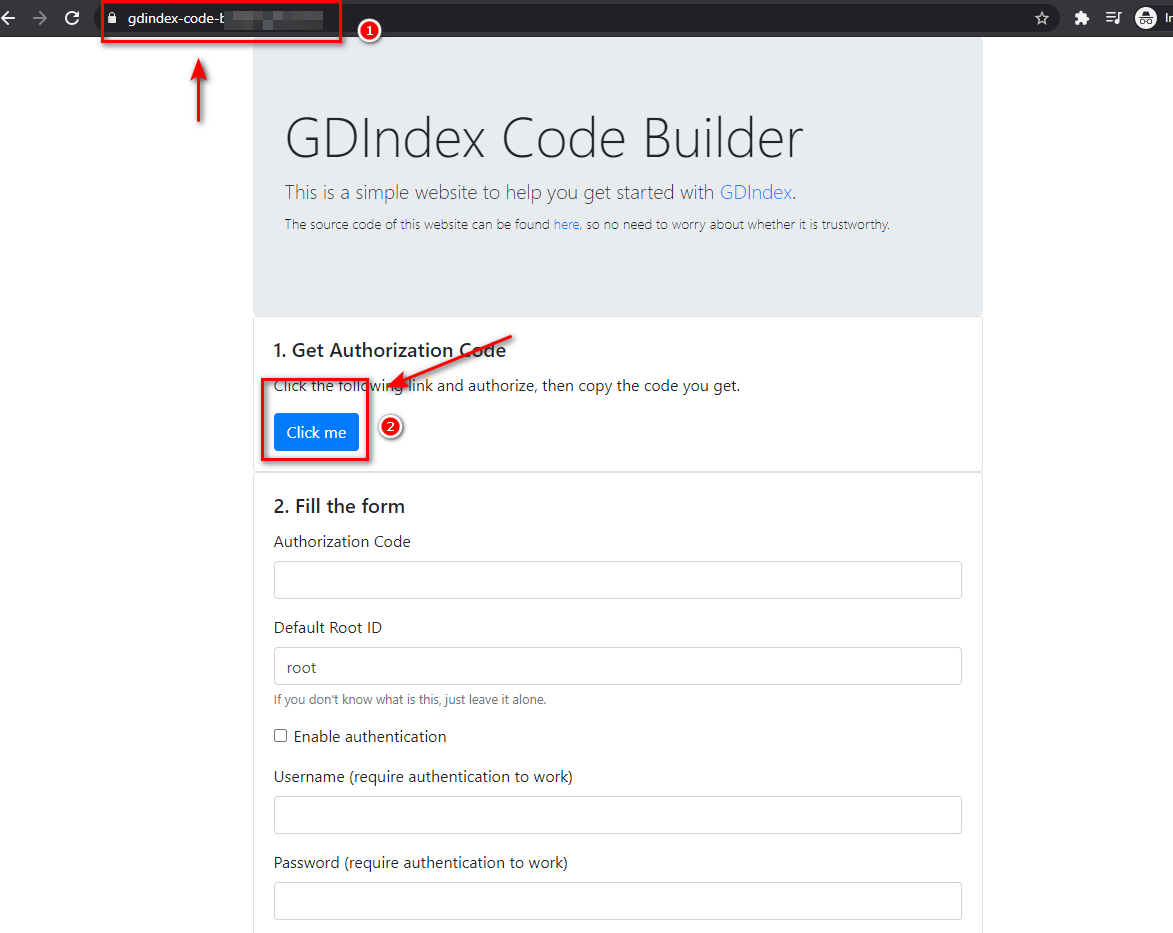
14. Tapos mag o-open ng another tab na ganito tapos piliin mo yung email mo na naka login
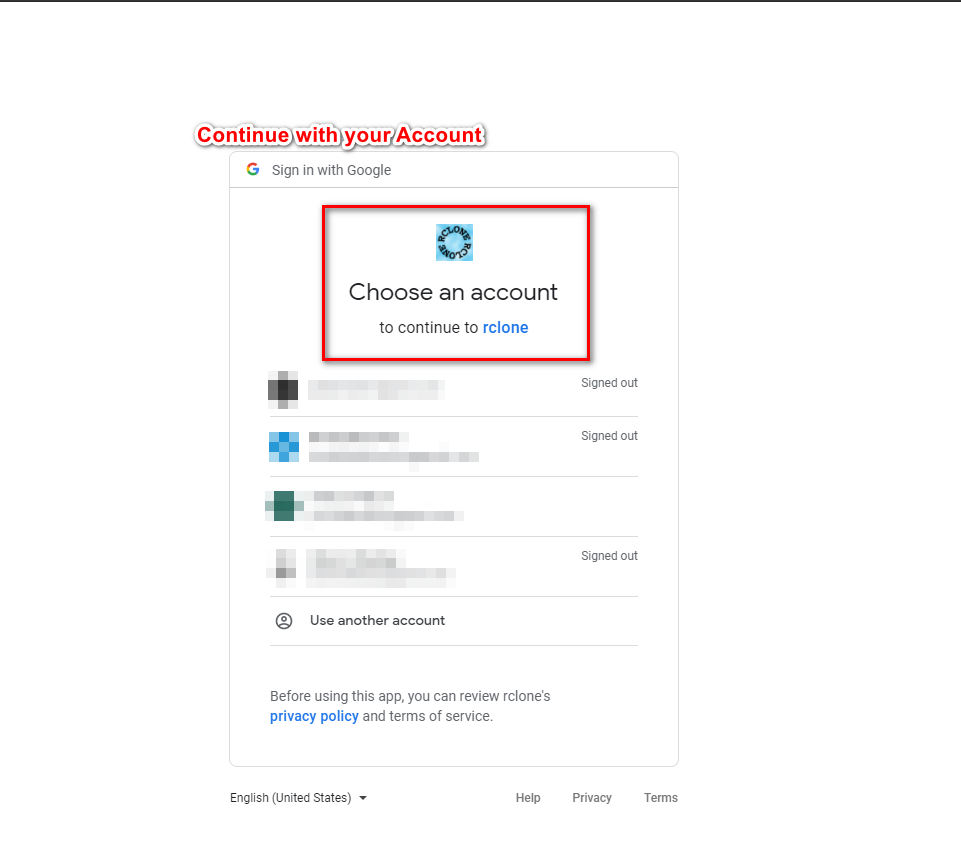
15. Click allow mo lang
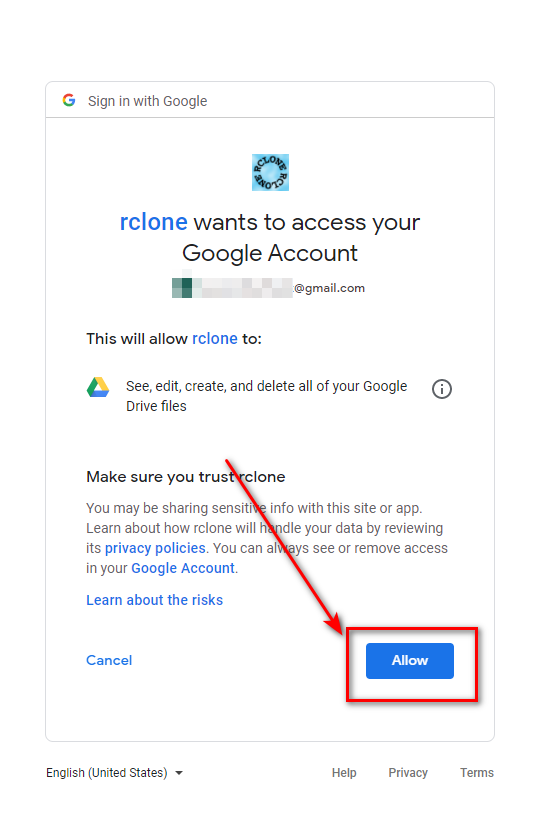
16. Tapos lalabas ito at kopyan mo yan
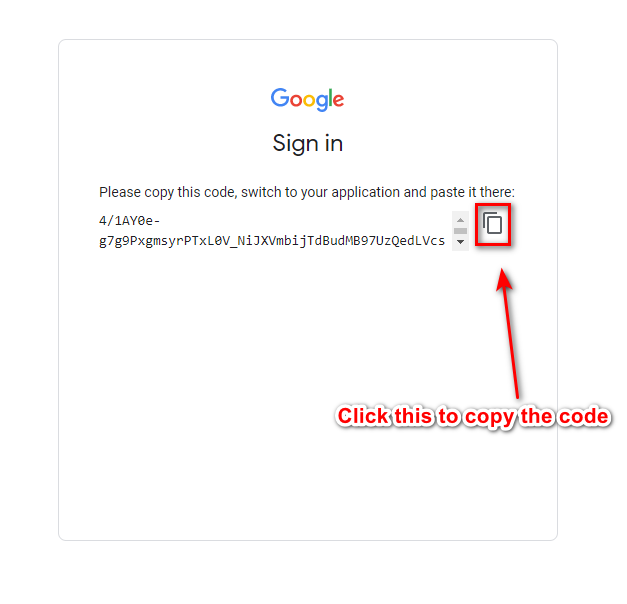
17. Tapos balik ka dun sa previous tab at i paste mo dyan yung c0d3
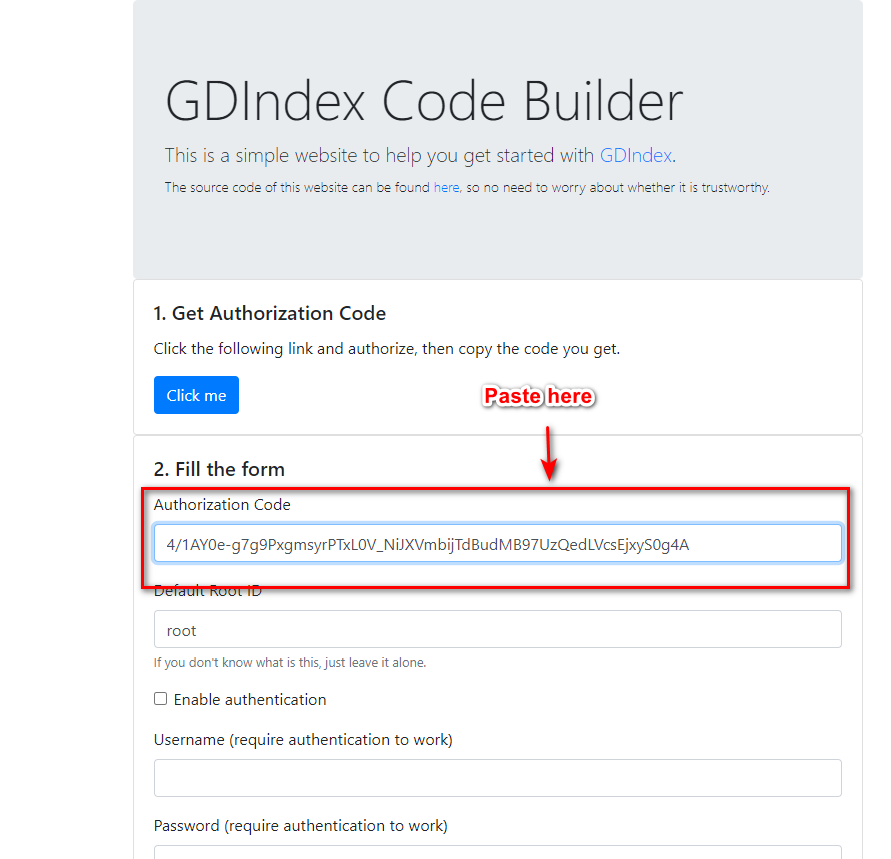
18. Punta ka sa Shared Drives mo ulit at sundan mo ito.. gumawa ako ng sample folder ko bahala kayo kung ano gusto nyo i name sa folder basta referrence lang itong sa akin tapos i double click nyo yung ginawa nyong folder
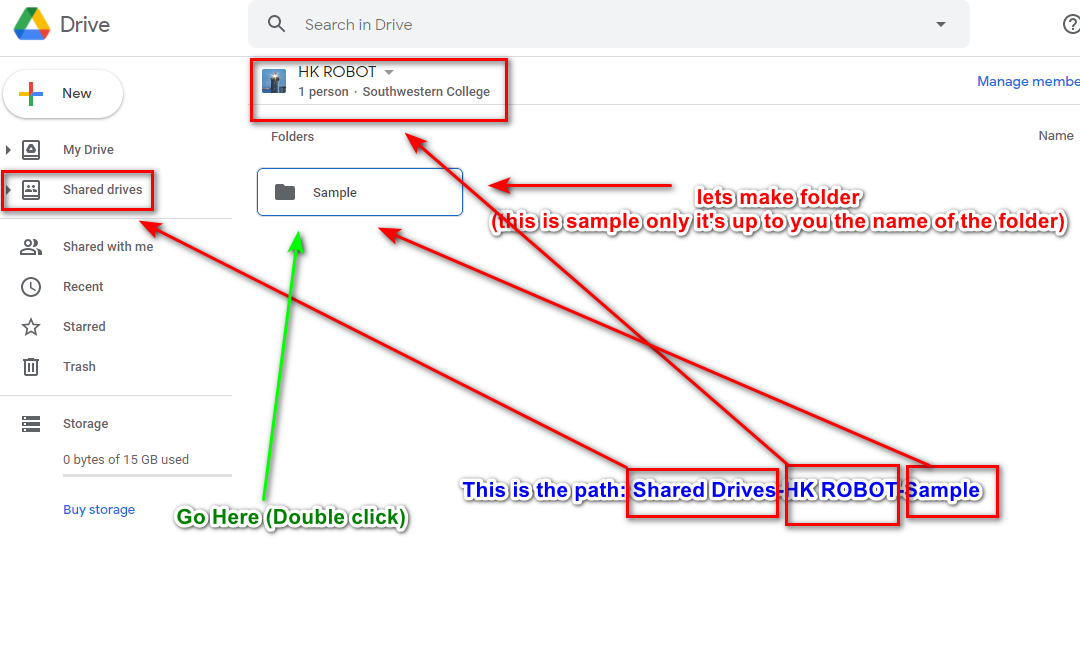
19. At ito na nasa loob ka na ng iyong ginawang folder sa Shared Drives, kopyain mo yang c0d3 nakaturo
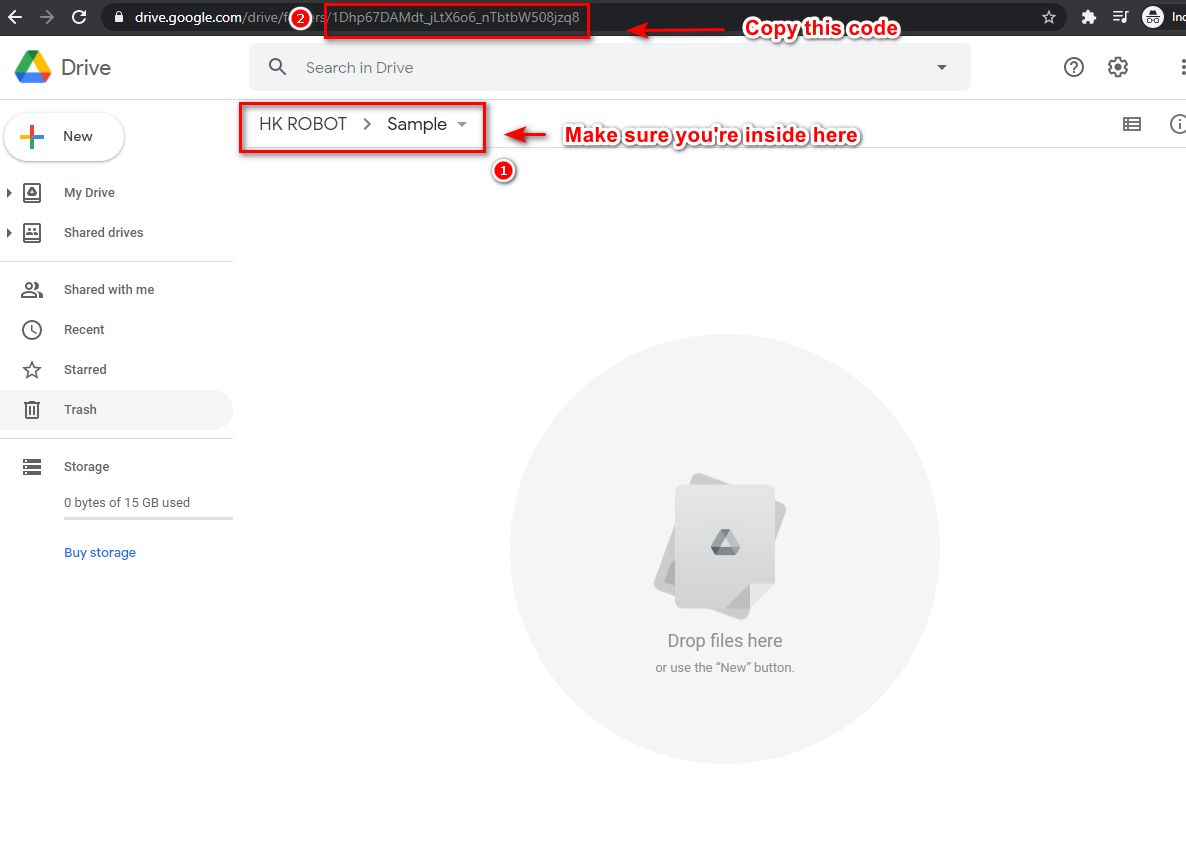
20. Tapos balik ka ulit dito then ipaste mo dyan yung c0d3 burahin mo lang yang "root"
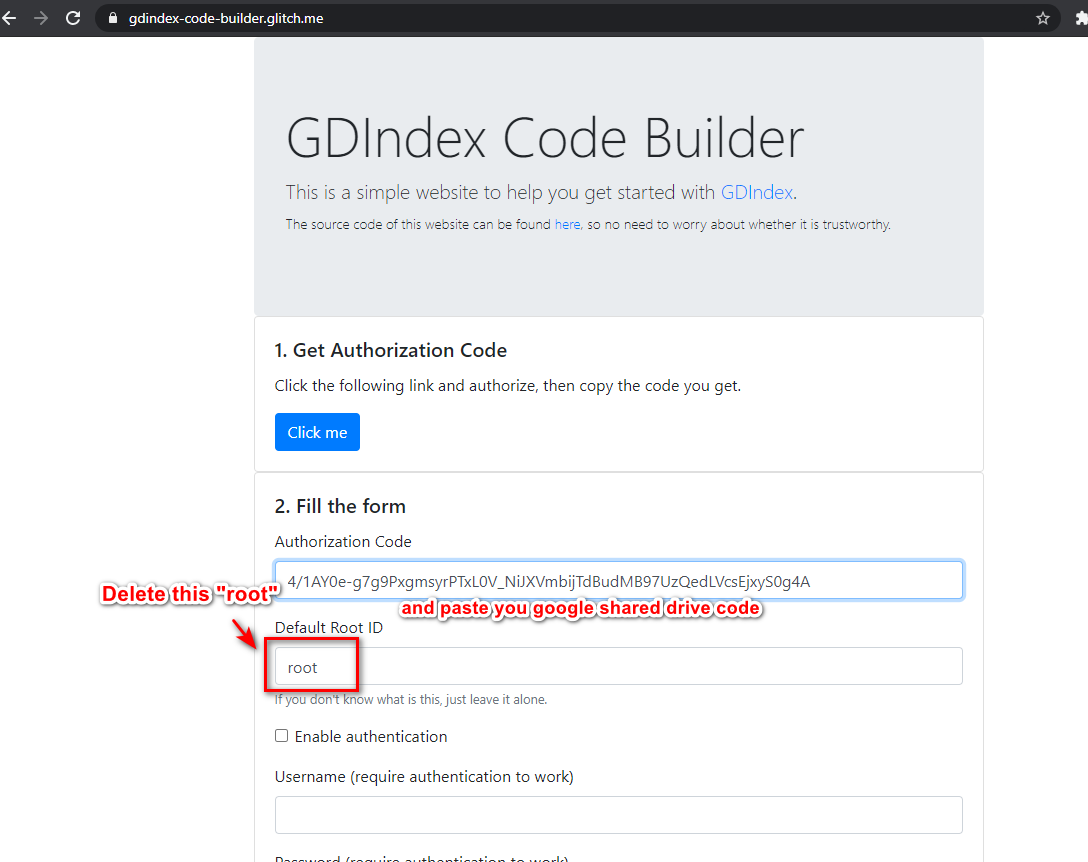
21. After pa malagay ang c0d3 sundan mo ito nasa screenshot kopyain mo at ipaste mo muna sa notepad or bayaan mo na lang siya dyan basta wag mo i close yang tab para mamaya
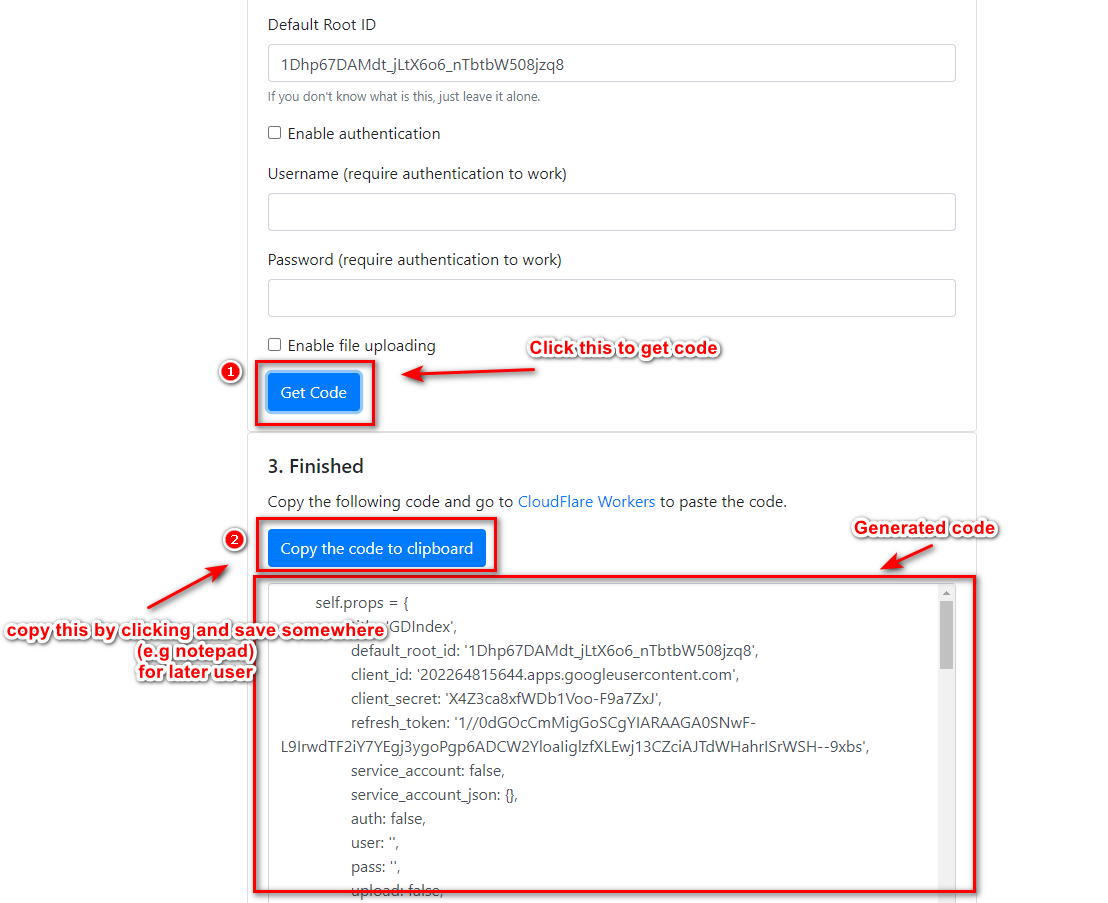
22. Punta ka sa dash.cloudflare.com/sign-up para gumawa ng account(iregister mo yung account na ginamit mo sa pag login sa drive mo kanina ha)
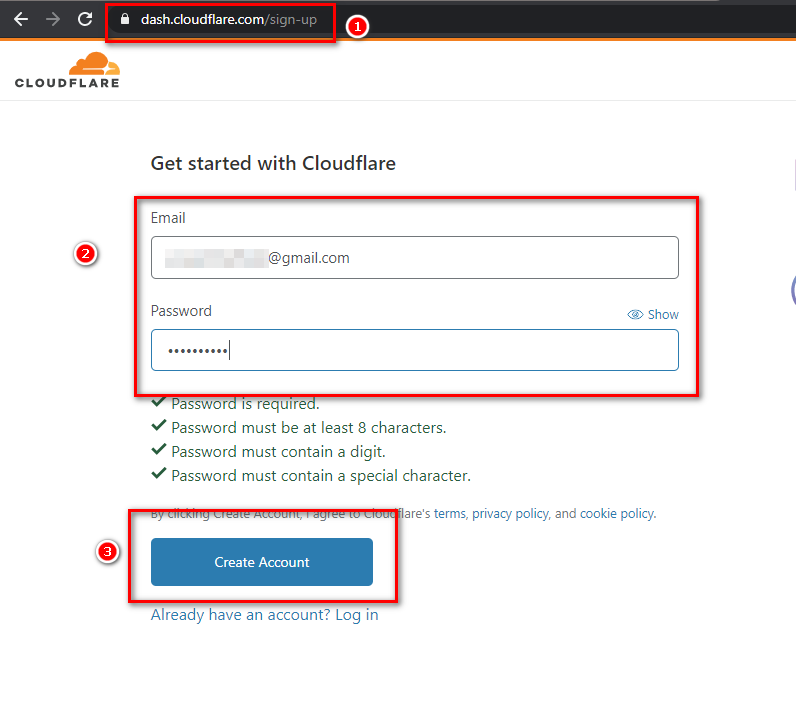
23. Tapos lalabas ito sundan mo lang
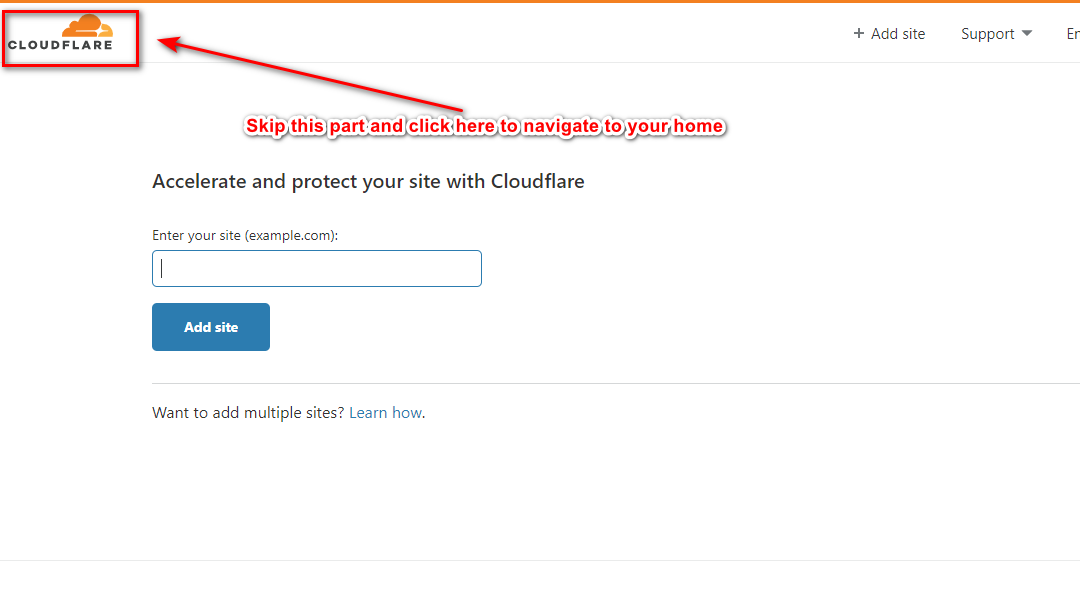
24. Click mo yung workers
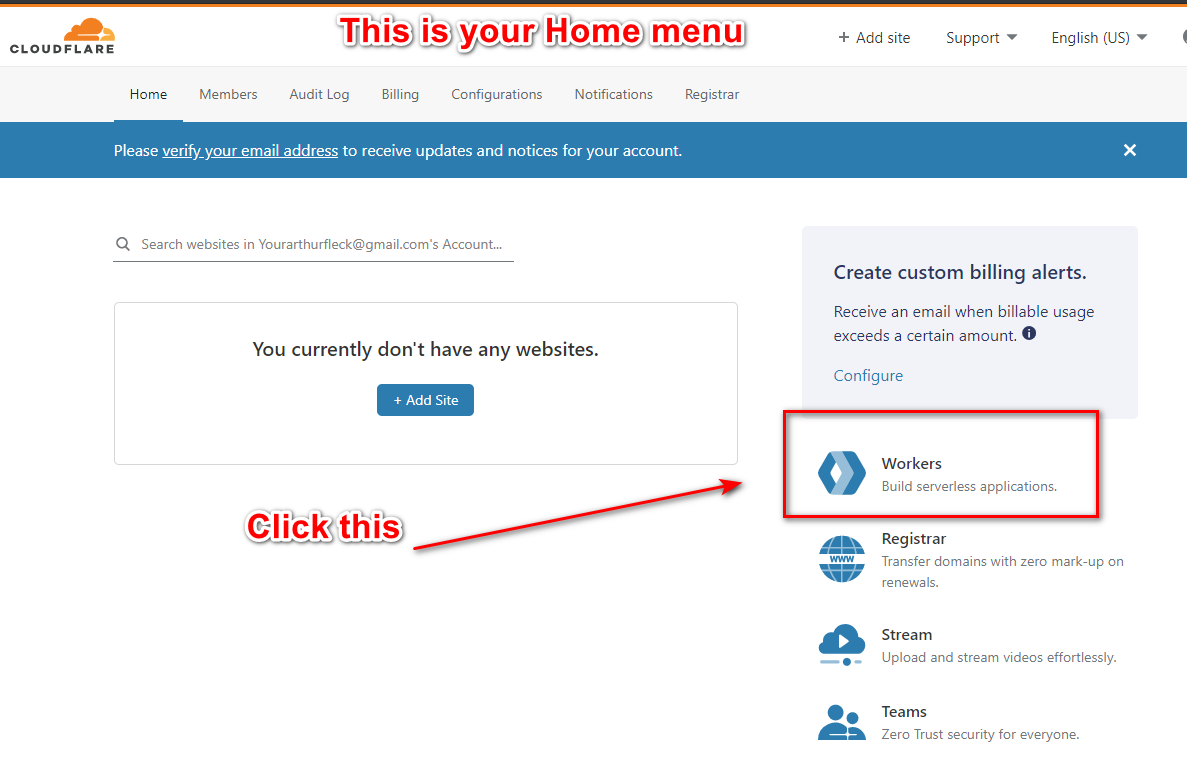
25. Tapos sundan mo itong nasa screenshot
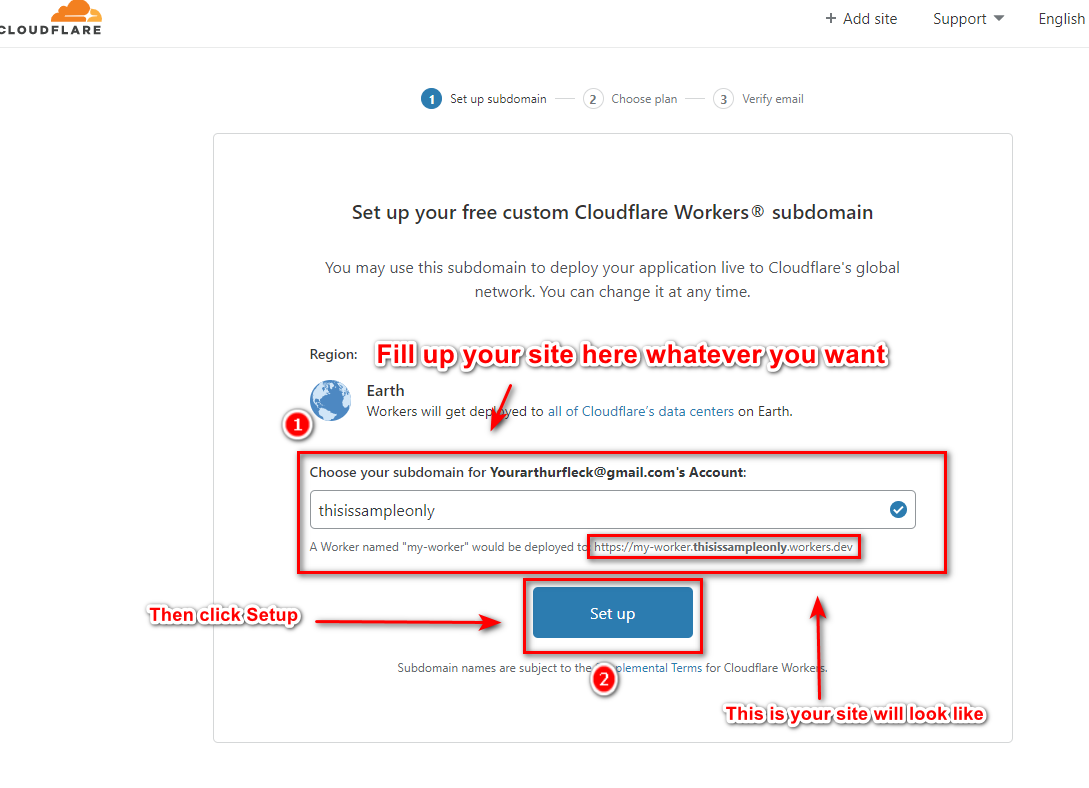
26. Then you will redirected here..Continue free lang
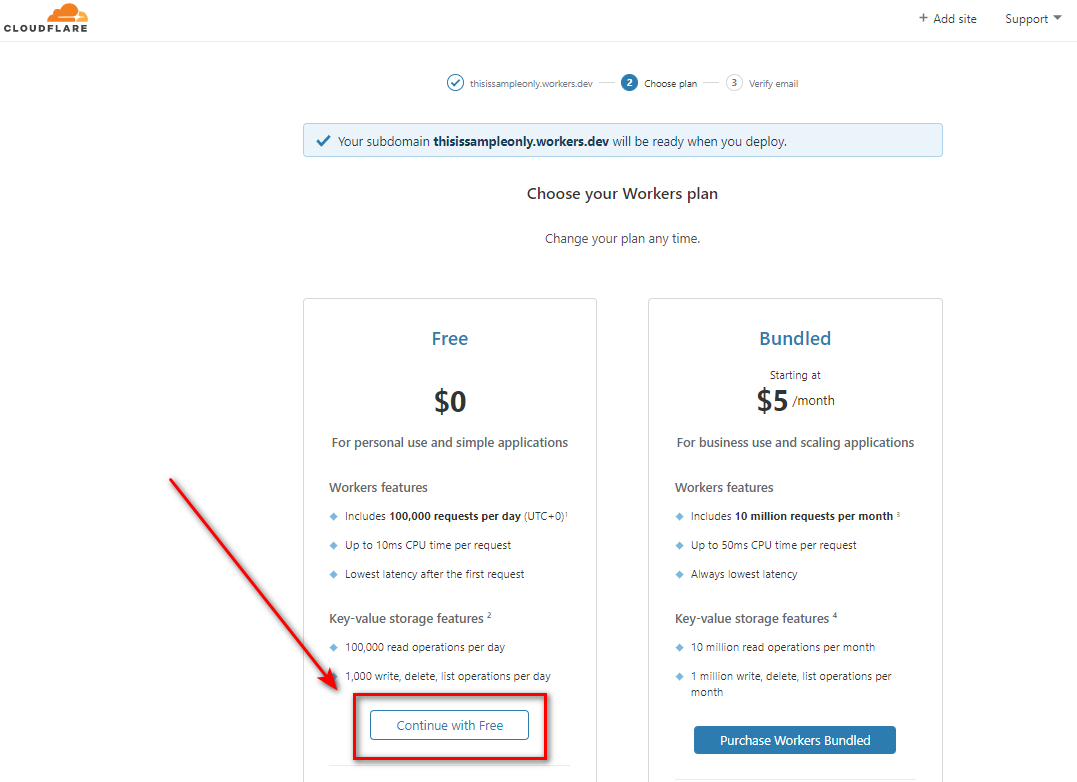
27. Then check your email and Verify tapos you will redirected here click mo lang yang nakaturo
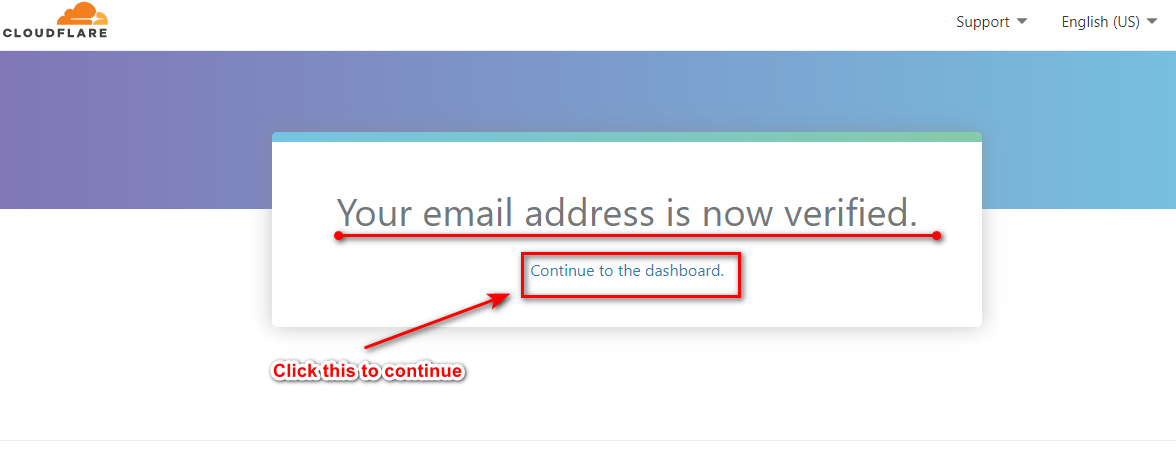
28. Then click workers
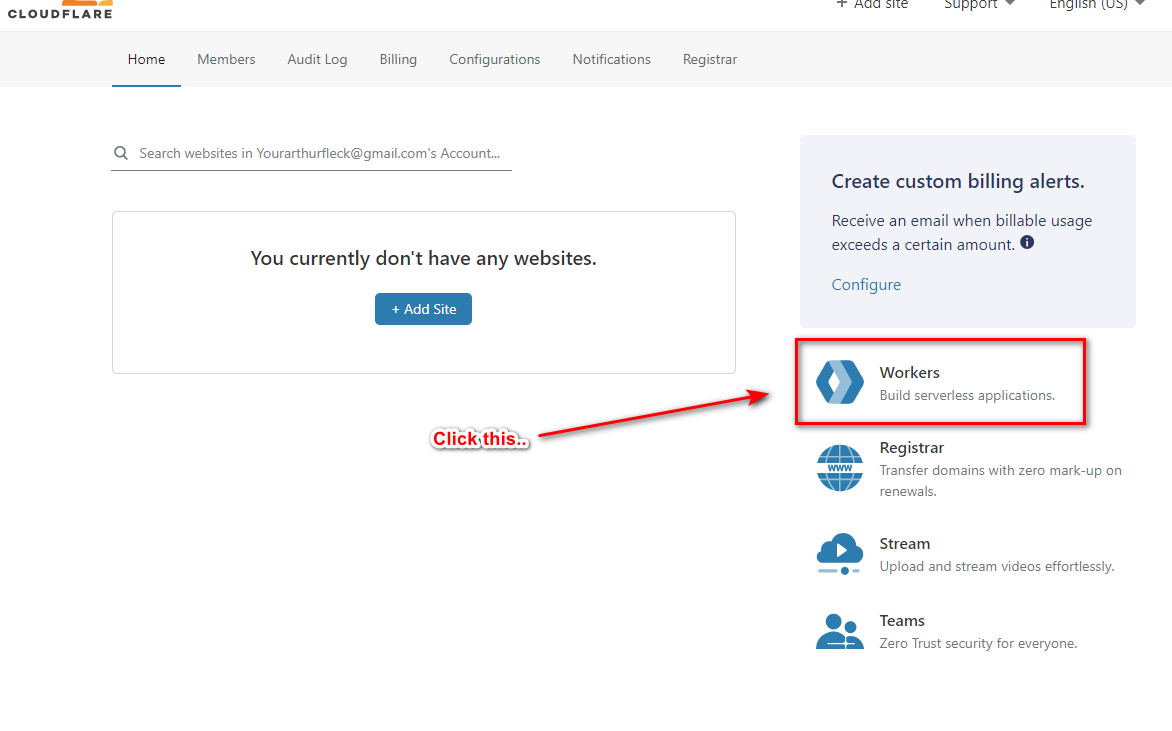
29. tapos click yung "Create a Worker"
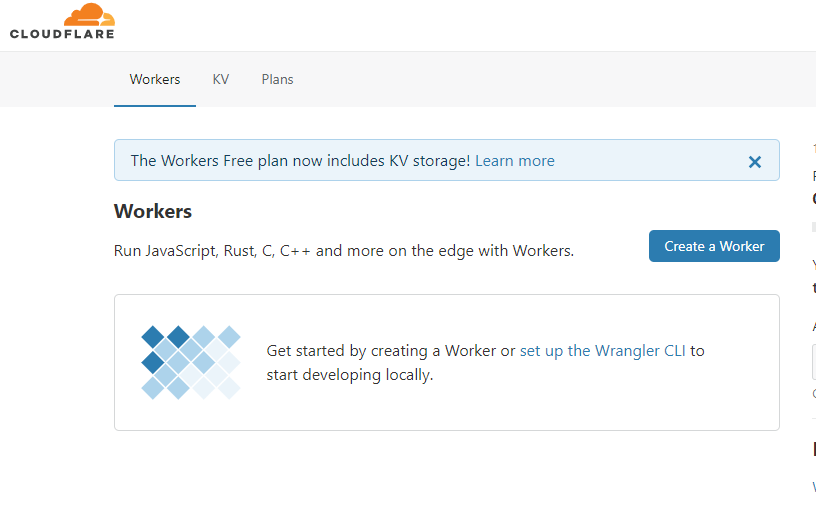
30. Tapos mapupunta kayo dito sundan nyo lang yung nasa screenshot
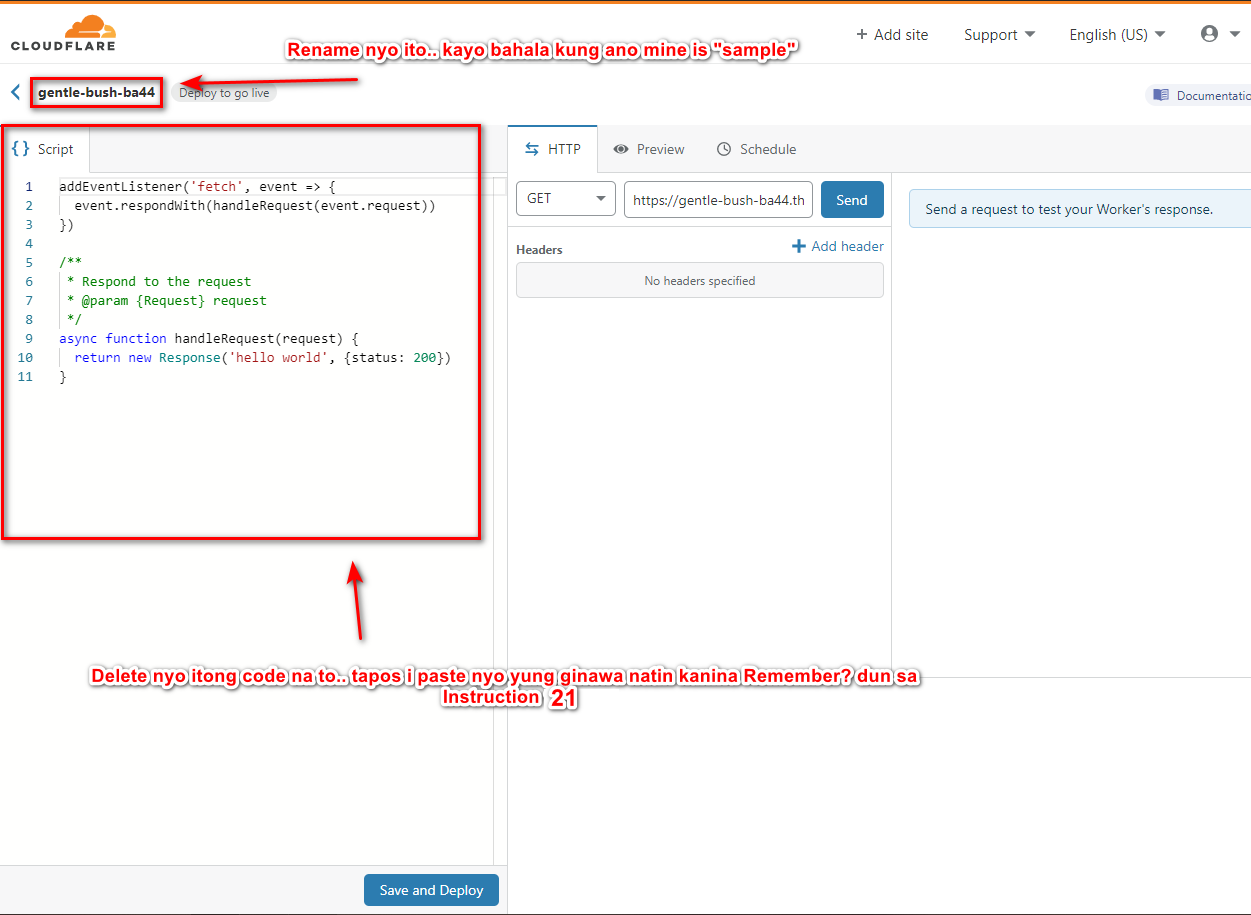
31. Pagka paste nyo ng c0d3 sundan nyo lang ito
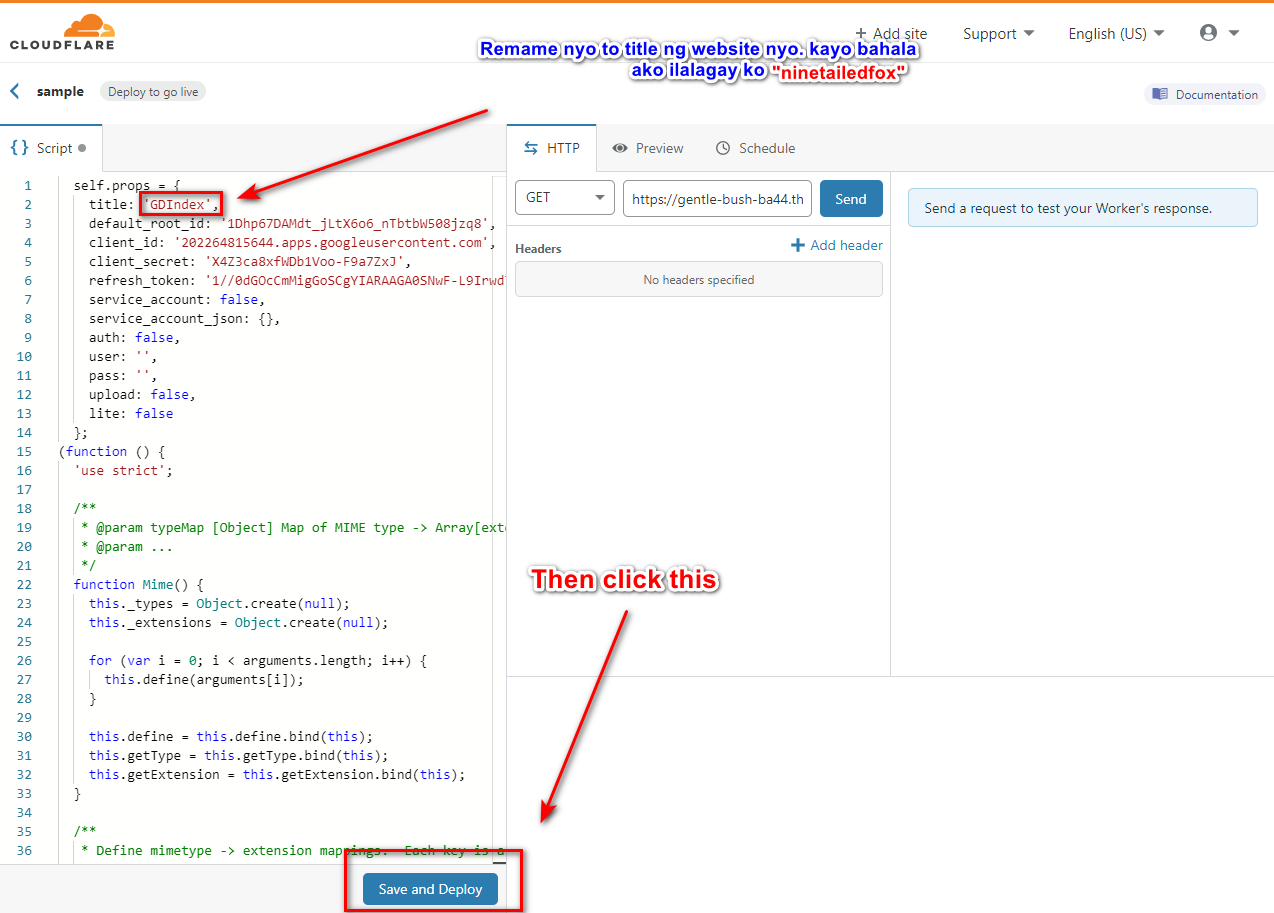
32. Tapos ito na siya after nyo ma deploy Click nyo to visit your site
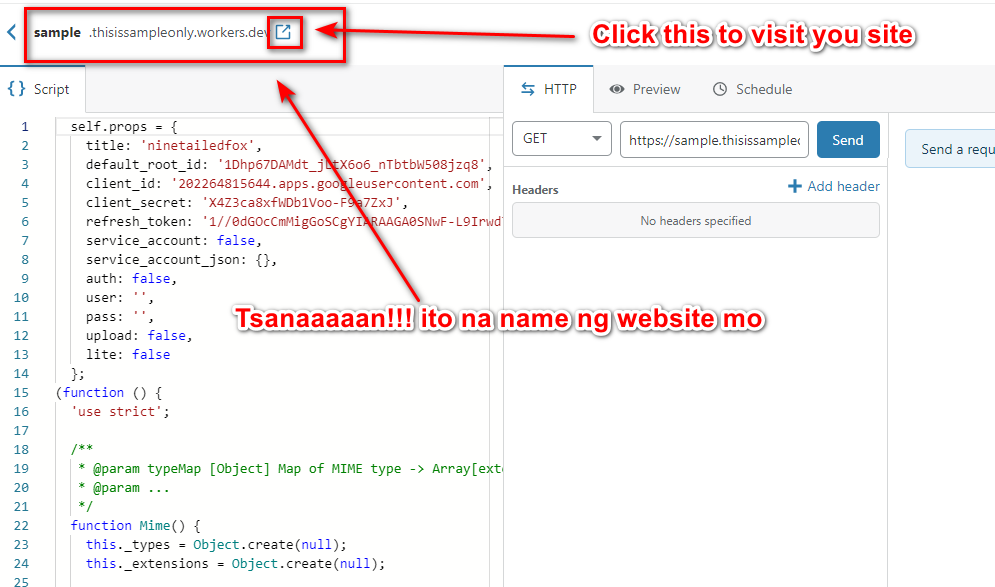
33. At ito na siya.. Next step tayo. malapit na.. hehe
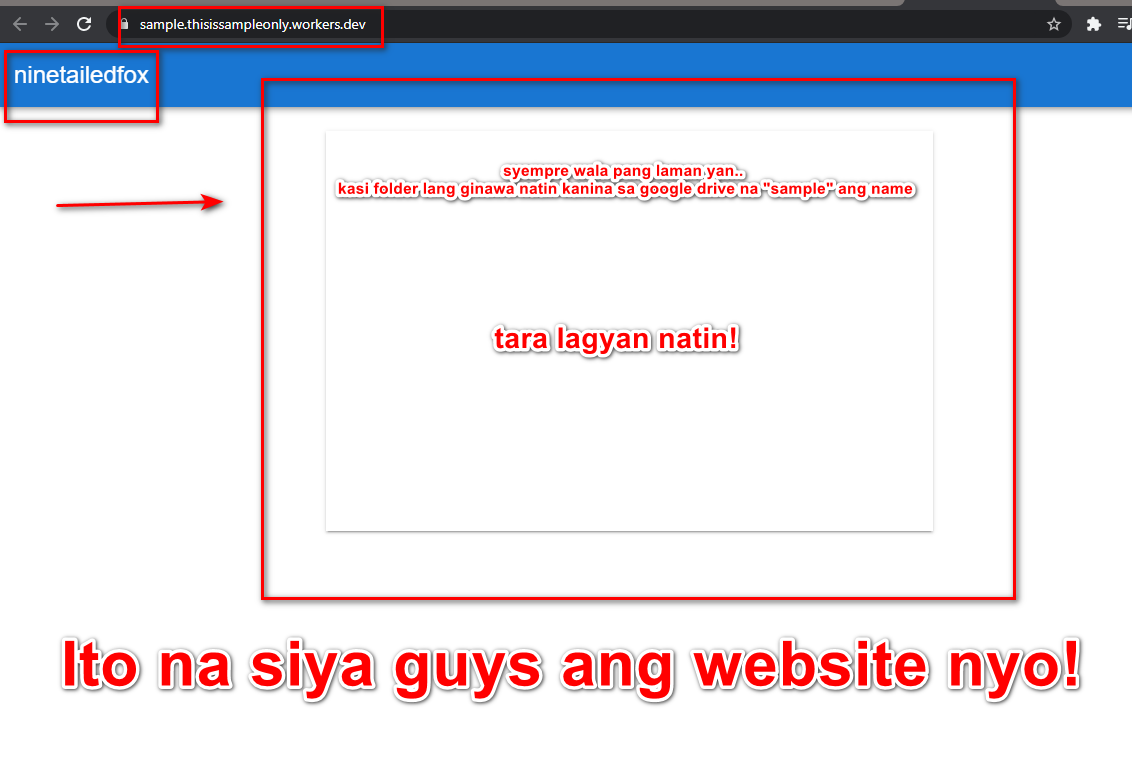
34. Mag try kayo mag upload dun sa Shared Drives nyo ng kahit anong file para ma check natin ito sa screenshot nag sample ako
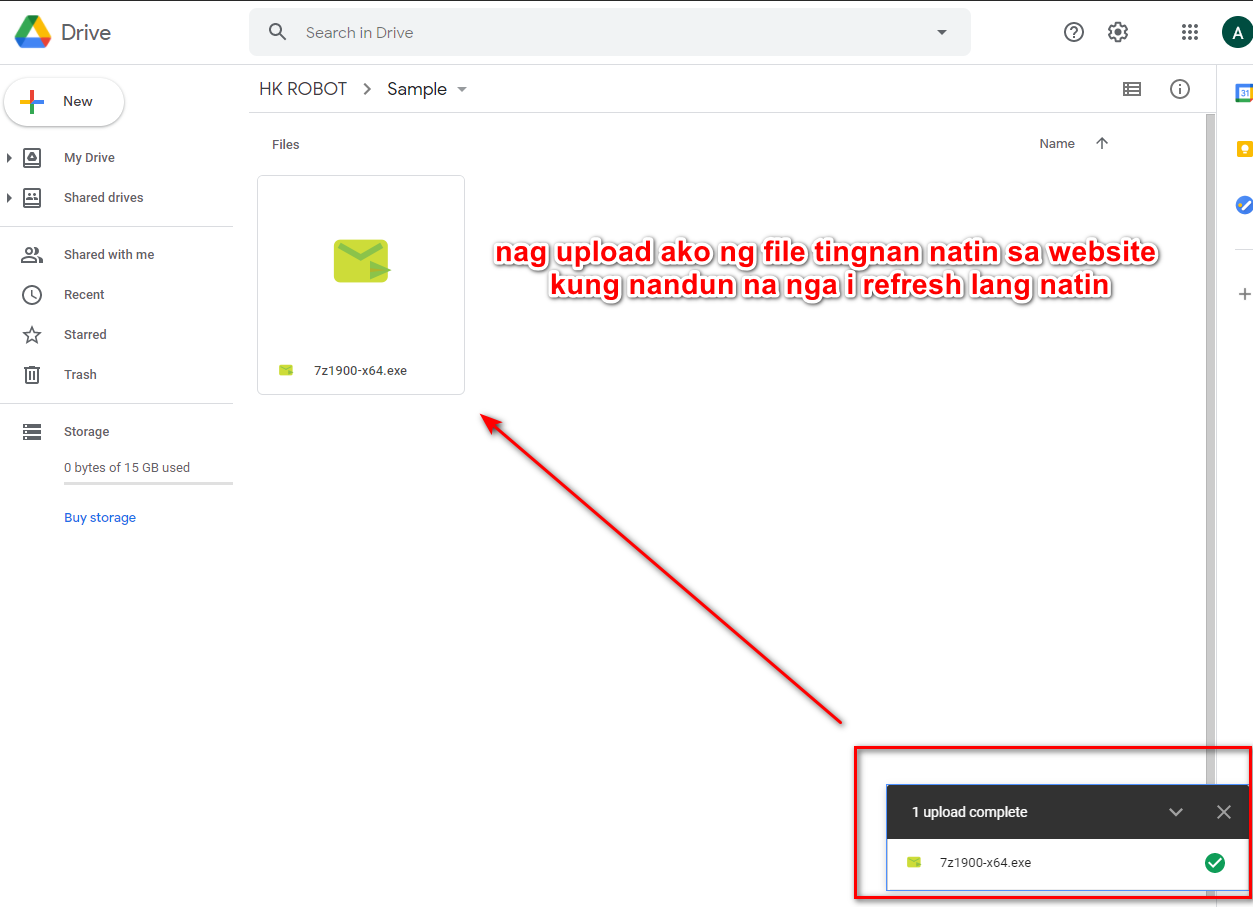
35. Ganito siya... Congrats! at umabot ka dito sa tiyaga mo.. hahaha punta na tayo sa last
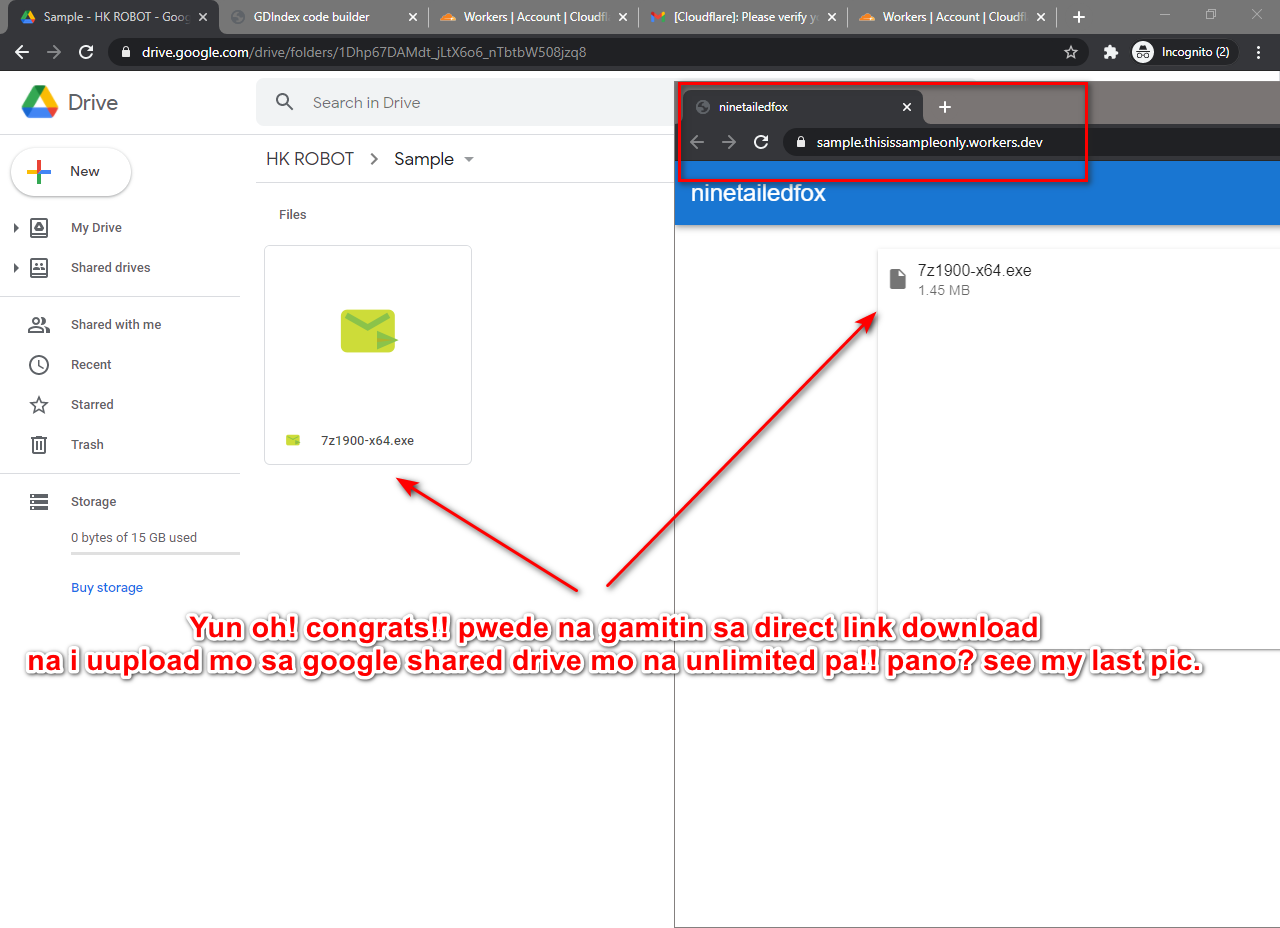
36. Here we gooooo...

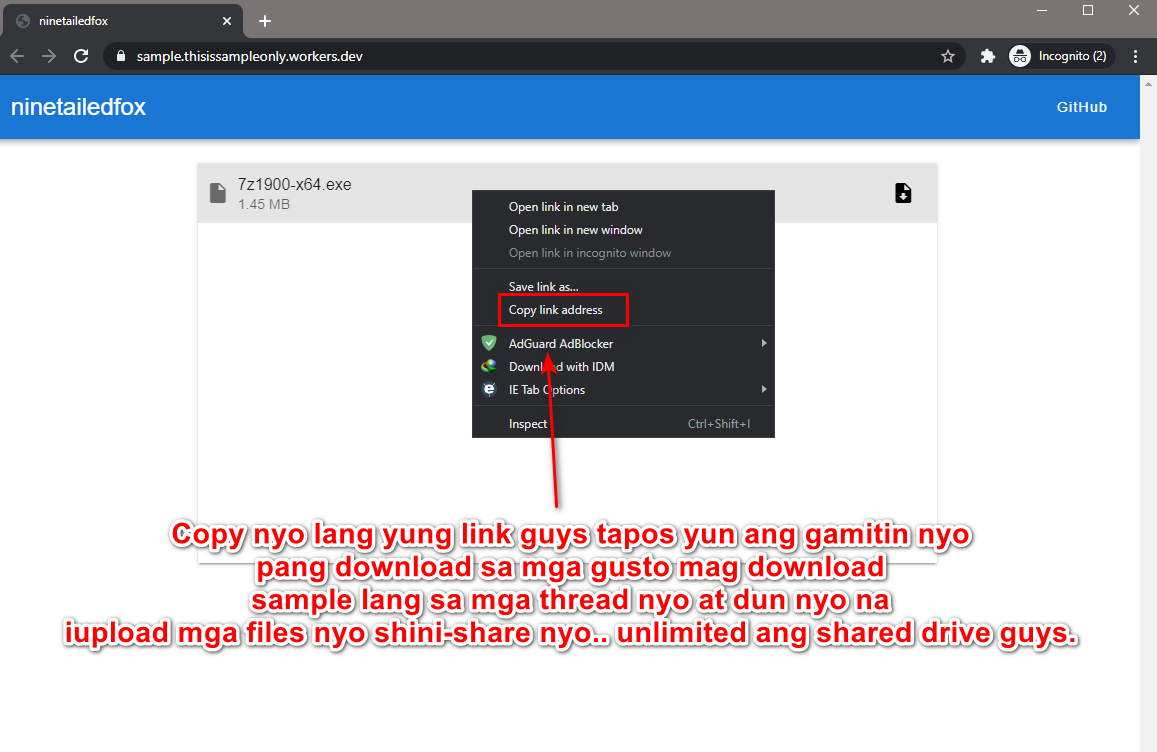
Kayo na bahala mag upload sa Shared drives nyo pwede kayo gumawa ng subfolders.. kayo na bahala! keep safe everyone
Guys! Feedback naman kayo kung working at kung nakagawa na kayo para ganahan naman ako mag share.. actually marami pa kong gustong i share na talagang magugustuhan nyo
SHOUT OUT ULIT SA INYO MGA MAGNANAKAW NG THREAD KO AT IPOPOST SA KABILA! MAHIYA NAMAN KAYO!
Ulit mo sir baka na expire na c0d3 mo sa katagalan habang sinusundan mo yung tutorial. Make sure na nakopya nyo ng maigi ang c0d3. Wala pong magiging problema masundan nyo lang ng maigi.. marami na nga nakasubok eh. Googluck sirbkit failed yung c0d3 na kinopya ko sa shared drive ko at pinaste ko GDINDEX
sir ipapatong ba yung c0d3 sa naunanng c0d3 sa c0d3 dun sa ginawang shared drive c0d3.dito ako nalilito eh.kasi pag nirereplace ko yung c0d3 sa nauna na ng nilagay.ngfefailed eh.Ulit mo sir baka na expire na c0d3 mo sa katagalan habang sinusundan mo yung tutorial. Make sure na nakopya nyo ng maigi ang c0d3. Wala pong magiging problema masundan nyo lang ng maigi.. marami na nga nakasubok eh. Googluck sir
di ko ma gets tanong mo sir.. lagay ka ng screenshot sa problem mo.. or sundan mo lang magi tutorial nandun na po malinaw po yun.sir ipapatong ba yung c0d3 sa naunanng c0d3 sa c0d3 dun sa ginawang shared drive c0d3.dito ako nalilito eh.kasi pag nirereplace ko yung c0d3 sa nauna na ng nilagay.ngfefailed eh.
yes boss.. para yan sa mga uploader dito sa netizion. heheHindi ko pa nabasa lahat pero laking tulong nito.
di ba po sa una icocopy yung c0d3 na narecieve sa google https://lookimg.com/images/2020/11/21/PLyCQo.png tapos after nyan dun naman sa shared drive kukunin din yun c0d3 at ipapaste din.dun sa gdindex form.irereplace ba yung unang ipnaste dun na c0d3 or ipapatong lang sa c0d3 na nkalagay na dun.di ko ma gets tanong mo sir.. lagay ka ng screenshot sa problem mo.. or sundan mo lang magi tutorial nandun na po malinaw po yun.
di ko ma gets tanong mo sir.. lagay ka ng screenshot sa problem mo.. or sundan mo lang magi tutorial nandun na po malinaw po yun.
yes tama po.. pagtuunan mo ng pansin ang Screenshot 19-20 lalo na sa screenshot 20 buburahin mo yung "root" dun(nakalagay naman na delete eh) tapos saka mo ipapatong yung c0d3 na nakuha mo sa screenshot 19di ba po sa una icocopy yung c0d3 na narecieve sa google https://lookimg.com/images/2020/11/21/PLyCQo.png tapos after nyan dun naman sa shared drive kukunin din yun c0d3 at ipapaste din.dun sa gdindex form.irereplace ba yung unang ipnaste dun na c0d3 or ipapatong lang sa c0d3 na nkalagay na dun.
sige po.. habang buhay pa yung HK ROBOTThanks for sharing po. Patry na rin sana masundan ko hanggang dulo haha ..
you are welcome po!thank you dito boss
